DSC-WX220. Utilizzo. Prima dell uso. Conferma del metodo di funzionamento. Nomi delle parti. Icone e indicatori. Uso del cinturino
|
|
|
- Giorgiana Marchese
- 8 anni fa
- Visualizzazioni
Transcript
1 Fotocamera digitale DSC-WX220 Utilizzo Prima dell uso Nomi delle parti Identificazione delle parti [1] Icone e indicatori Elenco delle icone sullo schermo [2] Uso del cinturino Uso del cinturino da polso [3] Guida nella fotocamera Informazioni su [Guida nella fotocam.] [4] Informazioni sui consigli per la ripresa [5] Conferma del metodo di funzionamento Conferma del metodo di funzionamento Uso della rotellina di controllo [6] Uso delle voci MENU [7]
2 Ripresa Ripresa dei fermi immagine/filmati Ripresa dei fermi immagine [8] Ripresa di filmati [9] Selezione di un metodo di ripresa Elenco dei modi di ripresa [10] Auto. intelligente [11] Autom. superiore [12] Informazioni sull identificazione scena [13] I vantaggi della ripresa automatica [14] Programmata auto. [15] i-panorama in mov. [16] Selezione scena [17] Filmato [18] Uso delle funzioni di ripresa Uso dello zoom Zoom [19] Le funzioni dello zoom disponibili con questo prodotto [20] Impostazione zoom [21] Informazioni sulla scala dello zoom [22] Uso del flash Note sull uso del flash [23] Modo flash [24] Selezione di un modo di visualizzazione su schermo Cambiamento della visualizzazione sullo schermo (ripresa) [25]
3 Selezione della dimensione dei fermi immagine/della qualità dell immagine Dimen. immagine (fermo immagine) [26] Rapp.aspetto (fermo immagine) [27] Qualità (fermo immagine) [28] Foto panor.: dimens. [29] Foto panor.: direz. [30] Regolazione della messa a fuoco Area messa a fuoco [31] Blocco della messa a fuoco [32] AF agganc. al sogg. [33] AF agganc. al sogg. (Attiv.) [34] Illuminatore AF (fermo immagine) [35] Regolazione dell esposizione Comp.esposiz. [36] Modo mis.esp. [37] Selezione di un modo di avamzamento (Ripresa continua/autoscatto) Modo avanzam. [38] Scatto Multiplo [39] Autoscatto [40] Autoritratto [41] Autoscat.(mult.) [42] Selezione della sensibilità ISO ISO [43] NR su più fotogram. [44] Regolazione dei toni di colore
4 Bilanc.bianco [45] Cattura del colore bianco di base nel modo [Imp.personalizz.] [46] Selezione di un modo dell effetto Effetto immagine [47] Registrazione dei filmati Formato file (filmato) [48] Impost. registraz. (filmato) [49] SteadyShot (filmato) [50] Riduz. rumore vento [51] Otturat. lento aut. (filmato) [52] Pulsante MOVIE [53] Impostazione delle altre funzioni di questo prodotto Creatività fotograf. [54] Sorriso/Rilev. visi [55] Effetto pelle morb. (fermo immagine) [56] Rid.occ.rossi. [57] Inquadrat. autom. (fermo immagine) [58] Scrittura data (fermo immagine) [59] Linea griglia [60] Revis.autom. [61] Visualizzazione Visualizzazione dei fermi immagine Riproduzione delle immagini [62] Zoom di riproduzione [63] Indice immagini [64] Cambiamento della visualizzazione sullo schermo (durante la riproduzione) [65]
5 Cancellazione delle immagini Cancellazione di un immagine visualizzata [66] Cancellazione di più immagini selezionate [67] Riproduzione dei filmati Riproduzione dei filmati [68] Video ripr. movim. [69] Visualizzazione delle immagini panoramiche Riproduce le immagini panoramiche [70] Stampa Specifica stampa [71] Uso delle funzioni di visualizzazione Modo visione [72] Proiez.diapo. [73] Ruota [74] Proteggi [75] Ripr. imm. ferma 4K [76] Effetto Bellezza [77] Visualizzazione delle immagini su un televisore Visione delle immagini su un televisore HD [78] Visione delle immagini su un televisore BRAVIA compatibile con la sincronizzazione [79] Cambiamento delle impostazioni Menu di impostazione Luminosità monitor [80] Impostazioni volume [81]
6 Segnali audio [82] Impostazioni caric.(eye-fi) [83] Menu a riquadri [84] Visualizza la Qualità [85] Tempo fino a Ris. en. [86] Selettore PAL/NTSC [87] Modo dimostrativo [88] Risoluzione HDMI [89] CTRL PER HDMI [90] Collegam.USB [91] Impost. LUN USB [92] Alimentaz. con USB [93] Lingua [94] Imp.data/ora [95] Impostaz. fuso orario [96] Formatta [97] Numero file [98] Selez. cartella REG [99] Nuova cartella [100] Nome cartella [101] Recupera DB immag. [102] Visu. spaz. supporto [103] Versione [104] Ripristino impostaz. [105] Uso delle funzioni Wi-Fi Collegamento di questo prodotto e uno Smartphone PlayMemories Mobile [106] Collegamento di uno Smartphone Android a questo prodotto [107] Connessione del prodotto a un iphone o ipad [108] Controllo di questo prodotto usando uno Smartphone
7 Ctrl. Smartphone [109] Connessione One touch con uno Smartphone Android abilitato NFC (Comando a distanza One touch NFC) [110] Trasferimento delle immagini su uno Smartphone Invia a Smartphone [111] Invio delle immagini a uno Smartphone Android (Condivisione One touch) [112] Trasferimento delle immagini su un computer Invia a Computer [113] Trasferimento delle immagini su un televisore Visione su TV [114] Cambiamento delle impostazioni delle funzioni Wi-Fi Modo Aeroplano [115] Pressione WPS [116] Imp. man. punt. acc. [117] Modif. Nome Dispos. [118] Visual. Indirizz. MAC [119] Azzera SSID/PW [120] Azzera Impost. Rete [121] Visualizzazione sui computer Ambiente consigliato del computer Ambiente consigliato per il computer [122] Uso del software PlayMemories Home [123] Installazione di PlayMemories Home [124]
8 Software per computer Mac [125] Collegamento di questo prodotto e un computer Collegamento del prodotto a un computer [126] Importazione delle immagini sul computer [127] Scollegamento del prodotto dal computer [128] Creazione di un disco di filmato Tipo di disco [129] Selezione del metodo di creazione del disco [130] Creazione di un disco con una periferica diversa da un computer [131] Creazione dei dischi Blu-ray [132] Precauzioni/Questo prodotto Precauzioni Precauzioni [133] Batteria ricaricabile interna [134] Note sul pacco batteria [135] Carica del pacco batteria [136] Scheda di memoria [137] Pulizia di questo prodotto Pulizia [138] Numero di fermi immagine registrabili e tempo registrabile dei filmati Numero di fermi immagine [139] Tempo registrabile dei filmati [140] Uso di questo prodotto all estero Adattatore per spina [141]
9 Sistemi di colore del televisore [142] Altre informazioni Formato AVCHD [143] Licenza [144] Marchi di fabbrica Marchi di fabbrica [145] Risoluzione dei problemi In caso di problemi In caso di problemi Soluzione dei problemi [146] Soluzione dei problemi Pacco batteria ed alimentazione Non è possibile inserire il pacco batteria nel prodotto. [147] Non è possibile accendere il prodotto. [148] Il prodotto si spegne improvvisamente. [149] L indicatore del livello di batteria rimanente mostra un livello sbagliato. [150] La spia di carica sul prodotto lampeggia durante la carica del pacco batteria. [151] Il pacco batteria non è stato caricato anche se la spia di carica sul prodotto si è spenta. [152] Il pacco batteria non è carico. [153] Ripresa dei fermi immagine/filmati Non è possibile registrare le immagini. [154]
10 La registrazione impiega molto tempo. [155] L immagine è sfocata. [156] Lo zoom non funziona. [157] Il flash non funziona. [158] Sulle immagini riprese usando il flash appaiono delle macchie circolari sfocate e bianche. [159] La funzione di ripresa dei primi piani (Macro) non è operativa. [160] La data e l ora di registrazione non si visualizzano sullo schermo. [161] La data e l ora sono registrate in modo sbagliato. [162] I colori dell immagine non sono giusti. [163] Sull immagine appaiono dei disturbi quando si guarda lo schermo in un posto buio. [164] Sull immagine appare un ombra scura. [165] Gli occhi del soggetto diventano rossi. [166] I punti appaiono e rimangono sullo schermo. [167] Non è possibile riprendere continuamente le immagini. [168] L immagine è sfocata. [169] Il flash impiega troppo tempo a ricaricarsi. [170] Visualizzazione delle immagini Le immagini non possono essere riprodotte. [171] La data e l ora non si visualizzano. [172] L immagine non può essere cancellata. [173] L immagine è stata cancellata per errore. [174] Wi-Fi Non è possibile trovare il punto di accesso wireless da collegare. [175] [Pressione WPS] non funziona. [176] [Invia a Computer] si annulla a metà. [177] Non è possibile inviare i filmati a uno Smartphone. [178] [Ctrl. Smartphone] o [Invia a Smartphone] si annulla a metà. [179] La schermata di ripresa per [Ctrl. Smartphone] non si visualizza bene./la connessione tra questo prodotto e lo Smartphone è scollegata. [180] Non è possibile usare la connessione One touch (NFC) [181]
11 Computer Il computer non riconosce questo prodotto. [182] Non è possibile importare le immagini. [183] L immagine e il suono sono interrotti da disturbi quando si visualizza un filmato su un computer. [184] Le immagini esportate da un computer non possono essere visualizzate su questo prodotto. [185] Schede di memoria La scheda di memoria è stata formattata per errore. [186] Stampa Le immagini sono stampate con entrambi i bordi tagliati. [187] Non è possibile stampare le immagini con la data. [188] Altro L obiettivo si appanna. [189] Il prodotto si blocca con la parte dell obiettivo estesa./il prodotto si spegne con la parte dell obiettivo estesa. [190] Il prodotto si riscalda quando lo si usa per molto tempo. [191] Quando si accende il prodotto appare la schermata di impostazione dell orologio. [192] Il numero di immagini registrabili non diminuisce o diminuisce di due immagini alla volta. [193] Il prodotto non funziona correttamente. [194] Messaggi Messaggi Display di autodiagnosi [195] Messaggi di avvertimento [196]
12 Situazioni che questo prodotto ha difficoltà a gestire Situazioni che questo prodotto ha difficoltà a gestire Situazioni in cui questo prodotto è difficile da trattare [197] [1] Utilizzo Prima dell uso Nomi delle parti Identificazione delle parti 1. Pulsante di scatto 2. Per la ripresa: Leva W/T (zoom) Per la visione: Leva (Indice)/Leva (Zoom di riproduzione) 3. Flash 4. Spia dell autoscatto/illuminatore AF 5. Tasto ON/OFF (alimentazione) 6. Spia di carica 7. Microfono 8. Obiettivo 1. (Contrassegno N)
13 Questo segno indica il punto di accostamento per collegare questo prodotto e uno Smartphone abilitato NFC. NFC (Near Field Communication = Comunicazione in prossimità) è uno standard internazionale di tecnologia di comunicazione senza fili a corto raggio. 2. Schermo LCD 3. Tasto MOVIE (Filmato) 4. Terminale USB multiplo/micro* Supporta il dispositivo compatibile con USB micro. 5. Gancio per cinturino da polso 6. Rotellina di controllo 7. Sensore Wi-Fi (incorporato) 8. Tasto MENU 9. Tasto?/ (Guida nella fotocamera/cancellazione) 10. Tasto (Riproduzione) 1. Slot di inserimento della batteria 2. Foro per attacco del treppiede Usare un treppiede con una vite di lunghezza inferiore a 5,5 mm. Altrimenti non è possibile fissare saldamente questo prodotto e potrebbero verificarsi dei danni al prodotto. 3. Diffusore 4. Leva di espulsione della batteria 5. Spia di accesso 6. Slot per scheda di memoria 7. Micropresa HDMI 8. Coperchio della batteria/della scheda di memoria * Per i dettagli sul terminale USB multiplo/micro, consultare il sito web Sony o rivolgersi al rivenditore Sony o al centro di assistenza Sony locale autorizzato. [2] Utilizzo Prima dell uso Icone e indicatori
14 Elenco delle icone sullo schermo Elenco delle icone del modo di ripresa Elenco delle icone del modo di visione 1. P Modo di ripresa Scheda di memoria/stato di caricamento Icona di identificazione scena Selezione scena 100 Numero rimanente Rapporto di aspetto dei fermi immagine 18M / 16M / 13M /10M / 8.9M / 7.5M / 5.0M / 4.5M / 3.7M / 2.1M / VGA
15 Dimensione di immagine dei fermi immagine Qualità dell immagine dei fermi immagine Velocità di fotogrammi dei filmati Impostazioni di registrazione dei filmati NFC è attivato Batteria rimanente Avvertimento di batteria rimanente Carica del flash in corso Illuminatore AF SteadyShot Avvertimento per vibrazione della fotocamera Modo Aeroplano Icona di sovrapposizione Riduzione del rumore del vento Scrittura della data File di database pieno/errore nel file di database Avvertimento di surriscaldamento Smart zoom
16 Zoom Immag.nitida Zoom digitale C:32:00 Display di autodiagnosi Modo di visione Numero di cartella file Formato di registrazione dei filmati Proteggi DPOF Impostazione DPOF Inquadratura oggetto automatica 2. Modo avanzam. Modo del flash/riduzione degli occhi rossi Area di messa a fuoco Sorriso/Rilev. visi AF agganc. al sogg. Effetto pelle morb. Modo di misurazione esposimetrica Bilanciamento del bianco
17 Effetto immagine Indicatore di sensibilità per rilevamento sorrisi 3. Interrutt. Modo Ripresa Visualizzazione della guida per cambiare il modo di ripresa REC 0:12 Tempo di registrazione del filmato (m:s) Messa a fuoco 1/250 Tempo di otturazione F3.5 Valore del diaframma ±0.0 Compensazione dell esposizione ISO400 Sensibilità ISO Istogramma Errore dell effetto immagine :37AM Data di registrazione 3/7 Numero di file/numero di immagini nel modo di visione
18 [3] Utilizzo Prima dell uso Uso del cinturino Uso del cinturino da polso Fissare il cinturino da polso e mettere la mano attraverso il cappio per evitare i danni causati dalla caduta del prodotto. [4] Utilizzo Prima dell uso Guida nella fotocamera Informazioni su [Guida nella fotocam.] La [Guida nella fotocam.] visualizza le descrizioni delle voci MENU e delle impostazioni e la ragione per cui una funzione non può essere impostata. 1. Premere il tasto MENU. 2. Selezionare la voce di MENU desiderata usando il lato su/giù/sinistro/destro sulla rotellina di controllo. 3. Premere il tasto?(guida nella fotocam.). Si visualizza la guida operativa per la voce MENU che è stata selezionata al punto 2. Se si preme il al centro della rotellina di controllo dopo aver selezionato una voce mostrata in grigio, si visualizza il motivo per cui la voce non può essere impostata. [5] Utilizzo Prima dell uso Guida nella fotocamera Informazioni sui consigli per la ripresa Visualizza il consiglio per la ripresa secondo il modo di ripresa selezionato. 1. Premere il tasto? (Guida nella fotocam.) mentre si visualizza la schermata della
19 ripresa. 2. Premere il lato superiore/inferiore della rotellina di controllo per selezionare il consiglio desiderato per la ripresa, quindi premere al centro. Si visualizza il consiglio per la ripresa. È possibile far scorrere lo schermo premendo il lato su/giù della rotellina di controllo. Suggerimento Per visualizzare tutti i consigli per la ripresa, selezionare MENU ripresa) [Lista consigli ripresa]. (Impostazioni [6] Utilizzo Conferma del metodo di funzionamento Conferma del metodo di funzionamento Uso della rotellina di controllo È possibile selezionare le voci di impostazione girando o premendo il lato superiore/inferiore/destro/sinistro della rotellina di controllo. La selezione è determinata quando si preme al centro della rotellina di controllo. Le funzioni DISP (Impostazione di visualizzazione), (Creatività fotograf.), / (Modo avanzam.), (Modo flash) sono assegnate al lato superiore/inferiore/sinistro/destro della rotellina di controllo. Inoltre [Modo ripresa] è assegnato a nel centro. Durante la riproduzione, è possibile visualizzare l immagine successiva/precedente premendo il lato destro/sinistro della rotellina di controllo o girando la rotellina di controllo. [7] Utilizzo Conferma del metodo di funzionamento Conferma del metodo di
20 funzionamento Uso delle voci MENU In questa sezione, è possibile imparare come cambiare le impostazioni relative a tutte le operazioni della fotocamera ed eseguire le funzioni della fotocamera incluse la ripresa, la riproduzione e i metodi di funzionamento. 1. Premere il tasto MENU per visualizzare la schermata del menu. 2. Selezionare la voce MENU desiderata usando il lato su/giù/sinistro/destro della rotellina di controllo o girando la rotellina di controllo e poi premere al centro della rotellina di controllo. La visualizzazione potrebbe spostarsi direttamente dal punto 1 al punto 3 a seconda dell impostazione [Menu a riquadri]. 3. Selezionare la voce di impostazione desiderata premendo il lato su/giù/sinistra/destra sulla rotellina di controllo o girando la rotellina di controllo e poi premere sul centro della rotellina di controllo. Selezionare un icona in cima alla schermata e premere il lato sinistro/destro della rotellina di controllo per spostarsi su un altra voce MENU.
21 4. Selezionare il valore di impostazione desiderata e premere per confermare. [8] Utilizzo Ripresa Ripresa dei fermi immagine/filmati Ripresa dei fermi immagine Riprende i fermi immagine. 1. Impostare il modo di ripresa su (Auto. intelligente). 2. Tenere ferma la fotocamera, con le braccia contro il corpo e comporre la ripresa. 3. Premere a metà il pulsante di scatto per mettere a fuoco. Quando l immagine è a fuoco, un segnale acustico suona e l indicatore ( ) si illumina. La distanza di ripresa minima è circa 5 cm (W), 150 cm (T) (dall obiettivo). 4. Premere completamente il pulsante di scatto.
22 Indicatore di messa a fuoco si illumina: L immagine è a fuoco. lampeggia: La messa a fuoco non è riuscita. Suggerimento Quando il prodotto non può mettere a fuoco automaticamente, l indicatore di messa a fuoco lampeggia e il segnale acustico non suona. Ricomporre la ripresa o cambiare l impostazione della messa a fuoco. La messa a fuoco potrebbe essere difficile nelle seguenti situazioni: È buio e il soggetto è distante. Il contrasto tra il soggetto e lo sfondo è scarso. Il soggetto è visto attraverso il vetro. Il soggetto si sta muovendo rapidamente. C è la luce riflettente o ci sono superfici brillanti. C è una luce lampeggiante. Il soggetto è in controluce. [9] Utilizzo Ripresa Ripresa dei fermi immagine/filmati Ripresa di filmati È possibile registrare i filmati premendo il tasto MOVIE. 1. Premere il tasto MOVIE per avviare la registrazione. 2. Premere di nuovo il tasto MOVIE per interrompere la registrazione. Nota Se si usa una funzione come lo zoom durante la ripresa di un filmato, il rumore del
23 prodotto in funzione sarà registrato. Il suono del tasto MOVIE in funzione potrebbe anche essere registrato quando si preme il tasto MOVIE per interrompere la registrazione. Per il tempo di ripresa continua di una registrazione del filmato, consultare Tempo registrabile dei filmati. Al termine della registrazione del filmato, è possibile ricominciare la registrazione premendo di nuovo il tasto MOVIE. La registrazione potrebbe interrompersi per proteggere il prodotto secondo la temperatura ambiente. [10] Utilizzo Ripresa Selezione di un metodo di ripresa Elenco dei modi di ripresa È possibile selezionare un modo di ripresa desiderato. 1. MENU (Impostazioni ripresa) [Modo ripresa] impostazione desiderata. Funzioni disponibili (Auto. intelligente): Consente di riprendere i fermi immagine con le impostazioni regolate automaticamente. (Autom. superiore): Consente di riprendere i fermi immagine con qualità superiore rispetto al modo Intelligente Auto. P (Programmata auto.): Consente di riprendere con l esposizione regolata automaticamente (sia il tempo di otturazione che il valore del diaframma (valore F)). Inoltre è possibile selezionare varie impostazioni dal menu. (Filmato): Consente di cambiare le impostazioni per la registrazione dei filmati. (i-panorama in mov.): Consente di riprendere un immagine panoramica componendo le immagini. SCN (Selezione scena ): Consente di riprendere con le impostazioni preregolate secondo il soggetto e la scena. [11] Utilizzo Ripresa Selezione di un metodo di ripresa Auto. intelligente Il prodotto analizza il soggetto e consente di riprendere con le impostazioni appropriate.
24 1. MENU (Impostazioni ripresa) [Modo ripresa] [Auto. intelligente]. 2. Puntare la fotocamera verso il soggetto. Quando la fotocamera ha riconosciuto la scena, l icona per la scena riconosciuta appare sullo schermo. 3. Regolare la messa a fuoco e riprendere l immagine. Nota Il prodotto non riconosce la scena quando si riprendono le immagini con le funzioni dello zoom diverso dallo zoom ottico. Il prodotto potrebbe non riconoscere correttamente queste scene in alcune condizioni di ripresa. [12] Utilizzo Ripresa Selezione di un metodo di ripresa Autom. superiore Il prodotto identifica automaticamente e valuta le condizioni di ripresa e le impostazioni appropriate vengono impostate automaticamente. Il prodotto potrebbe riprendere più immagini e creare un immagine composita, ecc., usando più impostazioni di ripresa rispetto al modo intelligente automatico per registrare immagini con qualità superiore. 1. MENU (Impostazioni ripresa) [Modo ripresa] [Autom. superiore]. 2. Puntare la fotocamera verso il soggetto. Quando la fotocamera riconosce una scena, sullo schermo appare l icona di riconoscimento della scena. Se necessario, (icona di sovrapposizione) potrebbe apparire.
25 3. Regolare la messa a fuoco e riprendere l immagine. Nota Quando il prodotto è usato per creare le immagini composite, il processo di registrazione impiega più tempo del solito. Il prodotto non identifica la scena quando si usano le funzioni dello zoom diverso dallo zoom ottico. Il prodotto potrebbe non identificare correttamente una scena con alcune condizioni di ripresa. [13] Utilizzo Ripresa Selezione di un metodo di ripresa Informazioni sull identificazione scena L identificazione scena funziona nel modo [Auto. intelligente] e nel modo [Autom. superiore]. Questa funzione consente al prodotto di identificare automaticamente le condizioni di ripresa e riprendere l immagine. Identificazione della scena: Se il prodotto identifica una scena, le icone e le guide come (Ritratto), (Bambino), (Ritratto notturno), (Scena notturna), (Ritrat. in controluce), (Controluce), (Paesaggi), (Macro), (Palcoscenico), o (Luce bassa) si visualizzano sulla prima riga. Se il prodotto riconosce una condizione, le icone come (Treppiede), (Spostamento), (Spostamento (Luminoso)) o (Spostamento (Buio)) si visualizzano sulla seconda riga. Nota Quando [Sorriso/Rilev. visi] è impostato su [Disattiv.], le scene di [Ritratto], [Ritrat. in controluce], [Ritratto notturno] e [Bambino] non sono identificate.
26 [14] Utilizzo Ripresa Selezione di un metodo di ripresa I vantaggi della ripresa automatica Nel modo [Autom. superiore], il prodotto riprende con qualità superiore rispetto al modo [Auto. intelligente] ed esegue la ripresa composita come è necessario. Nel modo [Programmata auto.], è possibile riprendere dopo aver regolato varie funzioni, come il bilanciamento del bianco, ISO, ecc. (Auto. intelligente): Selezionare questo modo quando si desidera che la fotocamera identifichi automaticamente la scena. (Autom. superiore): Selezionare questo modo per riprendere le scene in circostanze difficili, come quando è buio o il soggetto è in controluce. Selezionare questo modo per riprendere un immagine di qualità superiore rispetto a quella fornita da (Auto. intelligente). P (Programmata auto.): Selezionare questo modo per riprendere con varie funzioni regolate oltre all esposizione (tempo di otturazione e diaframma). Nota Nel modo [Auto. intelligente], si potrebbe non essere in grado di riprendere nitidamente le scene buie o i soggetti in controluce. Nel modo [Autom. superiore], il processo di registrazione impiega più tempo, poiché il prodotto crea un immagine composita. [15] Utilizzo Ripresa Selezione di un metodo di ripresa Programmata auto. Consente di riprendere con l esposizione regolata automaticamente (sia il tempo di otturazione che il valore del diaframma). È possibile impostare le funzioni di ripresa come [ISO]. 1. MENU (Impostazioni ripresa) [Modo ripresa] [Programmata auto.]. 2. Impostare le funzioni di ripresa sulle impostazioni desiderate. 3. Regolare la messa a fuoco e riprendere il soggetto.
27 [16] Utilizzo Ripresa Selezione di un metodo di ripresa i-panorama in mov. Consente di creare un immagine panoramica singola da più immagini riprese durante la panoramica della fotocamera. 1. MENU (Impostazioni ripresa) [Modo ripresa] [i-panorama in mov.]. 2. Puntare la fotocamera verso il soggetto per cui si desidera impostare la messa a fuoco e la luminosità. 3. Premendo a metà il pulsante di scatto, puntare la fotocamera verso un estremità della composizione panoramica desiderata. (A) Questa parte non sarà ripresa. 4. Premere completamente il pulsante di scatto. 5. Eseguire la panoramica fino alla fine della guida nella direzione della freccia sul monitor.
28 (B) Barra di guida Nota Se non si ottiene l angolo intero della ripresa panoramica entro il tempo impostato, appare un area grigia nell immagine composita. Se ciò si verifica, muovere il prodotto più velocemente per registrare l immagine panoramica completa. Quando si seleziona [Ampia] per [Foto panor.: dimens.], l angolo intero della ripresa panoramica potrebbe non essere ottenuto entro il tempo stabilito. Se ciò accade, provare a riprendere dopo aver cambiato [Foto panor.: dimens.] a [Standard]. Poiché diverse immagini sono cucite insieme, la parte cucita potrebbe non essere registrata facilmente in alcuni casi. Le immagini potrebbero essere sfocate in scene buie. Quando una fonte di luce come una luce fluorescente sfarfalla, la luminosità e il colore di un immagine cucita potrebbe non essere coerente. Quando l angolo intero della ripresa panoramica e l angolo bloccato AE/AF sono molto diversi nella luminosità e nella messa a fuoco, la ripresa potrebbe non riuscire. Se questo accade, cambiare l angolo bloccato AE/AF e riprendere di nuovo. Le seguenti situazioni non sono adatte per la ripresa del panorama in movimento: Soggetti in movimento. Soggetti che sono troppo vicino al prodotto. Soggetti con forme simili continuamente, come il cielo, la spiaggia o un prato. Soggetti con cambiamento costante come le onde o le cascate. Soggetti con luminosità molto diversa dall ambiente circostante come il sole o una lampadina. La ripresa del panorama in movimento potrebbe essere interrotta nelle seguenti situazioni. Quando si esegue la panoramica della fotocamera troppo rapidamente o troppo lentamente. Il soggetto è troppo sfocato. Suggerimento È possibile girare la rotellina di controllo sulla schermata di ripresa per selezionare la direzione di ripresa.
29 [17] Utilizzo Ripresa Selezione di un metodo di ripresa Selezione scena Consente di riprendere con le impostazioni preregolate secondo la scena. 1. MENU (Impostazioni ripresa) [Modo ripresa] [Selezione scena] modo desiderato. Dettagli sulle voci del menu Ritratti: Sfoca lo sfondo e mette a fuoco il soggetto. Accentua delicatamente i toni della pelle. Paesaggi: Riprende l intero campo di un paesaggio a fuoco nitido e con colori vivaci. Scena notturna: Riprende le scene notturne senza perdere l atmosfera buia. Crepusc. senza trep.: Riprende le scene notturne con meno disturbi e sfocatura senza usare un treppiede. Viene scattata una raffica di riprese e l elaborazione dell immagine è applicata per ridurre la sfocatura, la vibrazione della fotocamera e i disturbi.
30 Ritratto notturno: Riprende i ritratti con scena notturna usando il flash. Riduz. sfocat. movim.: Consente di riprendere all interno senza usare il flash e riduce la sfocatura del soggetto. Il prodotto riprende le immagini a raffica e le combina per creare l immagine, riducendo la sfocatura del soggetto e i disturbi. Corr. ctroluce HDR: Consente di riprendere tre immagini usando diverse esposizioni per creare un immagine singola con una gamma maggiore di gradazione. Animali: Consente di riprendere le immagini del proprio animale con le impostazioni migliori. Cibi: Consente di riprendere le presentazioni dei cibi con colori piacevoli e luminosi. Spiaggia:
31 Consente di riprendere le scene sulla spiaggia con colori luminosi e vivaci anche alla luce del sole. Neve: Consente di riprendere immagini chiare, evitando i colori smorti nelle scene sulla neve o in altri posti in cui lo schermo intero appare bianco. Fuochi artif.: Consente di riprendere le immagini dei fuochi d artificio in tutto il loro splendore. Pelle morbida: Consente di riprendere le immagini dei visi con un aspetto più omogeneo. Alta sensibilità: Consente di riprendere i fermi immagine anche in luoghi bui senza usare il flash e riduce la sfocatura del soggetto. Inoltre consente di riprendere più luminosamente le scene di filmato scure. Nota
32 Nei modi [Scena notturna], [Ritratto notturno] e [Fuochi artif.], il tempo di otturazione è più lento, perciò si consiglia l uso di un treppiede per evitare la sfocatura dell immagine. Nel modo [Crepusc. senza trep.] o [Riduz. sfocat. movim.], l otturatore fa clic 4 volte e un immagine viene registrata. La riduzione della sfocatura è meno efficace anche in [Crepusc. senza trep.] o [Riduz. sfocat. movim.] quando si riprendono i seguenti soggetti: Soggetti con movimento irregolare. Soggetti che sono troppo vicino al prodotto. Soggetti con forme continuamente simili, come il cielo, una spiaggia o un prato. Soggetti con cambiamento costante come le onde o le cascate. Nel caso di [Crepusc. senza trep.] o [Riduz. sfocat. movim.], potrebbero risultare delle immagini alterate quando si usa una fonte di illuminazione che sfarfalla, come la luce fluorescente. [18] Utilizzo Ripresa Selezione di un metodo di ripresa Filmato È possibile cambiare il modo di ripresa per registrare i filmati. È anche possibile controllare l angolazione dell immagine prima di riprendere. 1. MENU (Impostazioni ripresa) [Modo ripresa] [Filmato]. 2. Premere il tasto MOVIE per avviare la registrazione. Premere di nuovo il tasto MOVIE per interrompere la registrazione. Dettagli sulle voci del menu Auto. intelligente: Consente di riprendere con le impostazioni automatiche. Ritratti: Sfoca lo sfondo e accentua il soggetto. Accentua delicatamente i toni della pelle. Paesaggi: Consente di riprendere l intero campo di un paesaggio con messa a fuoco nitida e colori vivaci. Scena notturna: Consente di riprendere scene notturne senza perdere l atmosfera buia. Spiaggia: Consente di riprendere le scene sulla spiaggia con colori luminosi e vivaci anche alla luce
33 del sole. Neve: Consente di riprendere immagini chiare, evitando i colori smorti nelle scene sulla neve o in altri posti in cui lo schermo intero appare bianco. Fuochi artif.: Consente di riprendere le immagini dei fuochi d artificio in tutto il loro splendore. Alta sensibilità: Consente di riprendere scene buie più luminosamente. [19] Utilizzo Uso delle funzioni di ripresa Uso dello zoom Zoom Ingrandire le immagini usando la leva W/T (zoom) quando si riprende. 1. Ingrandire le immagini con la leva W/T (zoom) quando si riprende. Spostare la leva W/T (zoom) sul lato T per zumare e sul lato W per zumare all indietro. Suggerimento Quando si seleziona un opzione diversa da [Solo zoom ottico] per [Impostazione zoom], è possibile superare la portata dello zoom ottico per zumare le immagini. [20] Utilizzo Uso delle funzioni di ripresa Uso dello zoom Le funzioni dello zoom disponibili con questo prodotto La funzione dello zoom del prodotto fornisce uno zoom di ingrandimento maggiore combinando varie funzioni dello zoom. L icona visualizzata sullo schermo cambia, secondo la funzione dello zoom selezionata.
34 (1) Campo dello zoom ottico Le immagini sono ingrandite entro il campo dello zoom ottico di questo prodotto. (2) Portata dello Smart zoom ( ) Esegue la zumata sulle immagini senza causare il deterioramento della qualità originale ritagliando parzialmente un immagine (soltanto quando la dimensione di immagine è [M], [S] o [VGA]). (3) Portata dello zoom immagine nitida ( ) Esegue la zumata sulle immagini usando il processo con meno deterioramento. Impostare prima [Impostazione zoom] su [Attiv.:Zoom im. Nit.] o [Attiv.:Zoom digitale]. (4) Campo dello zoom digitale ( ) È possibile ingrandire le immagini usando un elaborazione dell immagine. Quando si seleziona [Attiv.:Zoom digitale] per [Impostazione zoom], è possibile usare questa funzione dello zoom. Nota L impostazione predefinita per [ Dimen. immagine] è [L]. Per usare lo Smart zoom cambiare [ Dimen. immagine] su [M], [S] o [VGA]. Le funzioni dello zoom diverse dallo zoom ottico non sono disponibili quando si riprende nelle seguenti situazioni: [Sorriso/Rilev. visi] è impostato su [Otturatore sorriso] Non è possibile usare la funzione dello smart zoom con i filmati. Quando si usa una funzione dello zoom diversa dallo zoom ottico l impostazione, [Area messa a fuoco] viene disabilitata e il quadro dell area di messa a fuoco viene mostrato dalla linea tratteggiata. L AF funziona con priorità sopra e intorno l area centrale. Inoltre, [Modo mis.esp.] è fissato su [Multipla]. [21] Utilizzo Uso delle funzioni di ripresa Uso dello zoom Impostazione zoom È possibile selezionare l impostazione dello zoom del prodotto. 1. MENU (Impostaz. personalizz.) [Impostazione zoom] impostazione desiderata. Dettagli sulle voci del menu Solo zoom ottico: Lo zoom ottico è attivato. È possibile usare la funzione dello Smart zoom se si imposta [ Dimen. immagine] su [M], [S] o [VGA]. Attiv.:Zoom im. Nit. (impostazione predefinita):
35 Anche se il campo dello zoom ottico viene superato, il prodotto ingrandisce le immagini entro il campo in cui la qualità dell immagine non si deteriora in modo significativo. Attiv.:Zoom digitale: Quando la portata dello [Zoom Immag.nitida] è superata, il prodotto ingrandisce le immagini alla scala massima. Tuttavia, la qualità dell immagine si deteriora. Nota Impostare [Solo zoom ottico] se si desidera ingrandire le immagini entro i limiti in cui la qualità dell immagine non si deteriora. [22] Utilizzo Uso delle funzioni di ripresa Uso dello zoom Informazioni sulla scala dello zoom La scala dello zoom cambia secondo le impostazioni di questo prodotto. La scala dello zoom per ciascuna impostazione è la seguente. Quando [ Rapp.aspetto] è [4:3] [Impostazione zoom]: [Solo zoom ottico (incluso lo smart zoom)] [ Dimen. immagine]: L 10, M 13, S 18, VGA 76 [Impostazione zoom]: [Attiv.:Zoom im. Nit.] [ Dimen. immagine]: L 20, M 26, S 37, VGA 153 [Impostazione zoom]: [Attiv.:Zoom digitale] [ Dimen. immagine]: L 40, M 53, S 75, VGA 153 [23] Utilizzo Uso delle funzioni di ripresa Uso del flash Note sull uso del flash Quando si usa il flash, tenere presente i seguenti punti. Non è possibile usare il flash quando si registrano i filmati. Durante la carica del flash, l indicatore lampeggia. Al termine della carica del flash, l indicatore si illumina.
36 [24] Utilizzo Uso delle funzioni di ripresa Uso del flash Modo flash È possibile impostare il modo del flash. 1. MENU (Impostazioni ripresa) [Modo flash] impostazione desiderata. È anche possibile impostare il modo del flash premendo rotellina di controllo. (Modo flash) sulla Dettagli sulle voci del menu Flash disattiv.: Il flash non funziona. Flash autom. (impostazione predefinita): Il flash funziona in ambienti bui o quando si riprende verso la luce luminosa. Flash forzato: Il flash funziona ogni volta che si aziona l otturatore. Sinc. Lenta: Il flash funziona ogni volta che si aziona l otturatore. La ripresa con sincronizzazione lenta consente di riprendere un immagine nitida sia del soggetto che dello sfondo rallentando il tempo di otturazione. Flash avanzato: Il flash funziona automaticamente in luoghi bui o quando c è la retroilluminazione. In luoghi bui, il valore del limite superiore della sensibilità ISO aumenta per massimizzare la portata del flash. Nota L impostazione predefinita dipende dal modo di ripresa. Il modo del flash disponibile dipende dal modo di ripresa. [25] Utilizzo Uso delle funzioni di ripresa Selezione di un modo di visualizzazione su schermo Cambiamento della visualizzazione sullo schermo (ripresa)
37 È possibile cambiare il contenuto di visualizzazione sullo schermo. 1. Premere il tasto DISP (Impostazione di visualizzazione). Ad ogni pressione del tasto DISP, il display delle informazioni sulla registrazione cambia nel seguente modo: Visual. tutte info. Nessuna info. Istogramma Visual. tutte info. Visual. tutte info. Nessuna info. Istogramma Nota L istogramma non si visualizza durante la ripresa del panorama. [26] Utilizzo Uso delle funzioni di ripresa Selezione della dimensione dei fermi immagine/della qualità dell immagine Dimen. immagine (fermo immagine)
38 Maggiore è la dimensione di immagine, più dettagli saranno riprodotti quando l immagine viene stampata su carta di formato grande. Minore è la dimensione di immagine, più immagini possono essere registrate. 1. MENU (Impostazioni ripresa) [ Dimen. immagine] impostazione desiderata. Dettagli sulle voci del menu Dimensione di immagine quando [ Rapp.aspetto] è 3:2 L: 16M pixel M: 8.9M pixel S: 4.5M pixel Dimensione di immagine quando [ Rapp.aspetto] è 4:3 L: 18M pixel M: 10M pixel S: 5.0M pixel VGA pixel Dimensione di immagine quando [ Rapp.aspetto] è 16:9 L: 13M pixel M: 7.5M pixel S: 2.1M pixel Dimensione di immagine quando [ Rapp.aspetto] è 1:1 L: 13M pixel M: 7.5M pixel S: 3.7M pixel [27] Utilizzo Uso delle funzioni di ripresa Selezione della dimensione dei fermi immagine/della qualità dell immagine Rapp.aspetto (fermo immagine) Imposta il rapporto di aspetto dei fermi immagine. 1. MENU (Impostazioni ripresa) [ Rapp.aspetto] impostazione desiderata. Dettagli sulle voci del menu
39 3:2: Adatta per le stampe standard. 4:3 (impostazione predefinita): Riprende nel rapporto di aspetto 4:3. 16:9: Per la visualizzazione su un televisore ad alta definizione. 1:1: Per riprendere in composizione come una fotocamera di formato medio. [28] Utilizzo Uso delle funzioni di ripresa Selezione della dimensione dei fermi immagine/della qualità dell immagine Qualità (fermo immagine) Seleziona il formato di compressione dei fermi immagine. 1. MENU (Impostazioni ripresa) [ Qualità] impostazione desiderata. Dettagli sulle voci del menu Fine (impostazione predefinita): Formato di file: JPEG L immagine è compressa nel formato JPEG quando viene registrata. Standard: Formato di file: JPEG L immagine è compressa nel formato JPEG quando viene registrata. Poiché la percentuale di compressione di [Standard] è superiore a quella di [Fine], la dimensione del file di [Standard] è inferiore rispetto a quella di [Fine]. Ciò consente a più file di essere registrati su 1 scheda di memoria, ma la qualità dell immagine sarà inferiore. [29] Utilizzo Uso delle funzioni di ripresa Selezione della dimensione dei fermi immagine/della qualità dell immagine Foto panor.: dimens. Imposta la dimensione di immagine quando si riprendono le immagini panoramiche. La dimensione di immagine varia secondo l impostazione [Foto panor.: direz.].
40 1. MENU (Impostazioni ripresa) [Foto panor.: dimens.] impostazione desiderata. Dettagli sulle voci del menu Quando [Foto panor.: direz.] è [Su] o [Giù] Standard: Ampia: Quando [Foto panor.: direz.] è [Sinistra] o [Destra] Standard: Ampia: : Consente di riprendere nella dimensione di , a 360 gradi. [30] Utilizzo Uso delle funzioni di ripresa Selezione della dimensione dei fermi immagine/della qualità dell immagine Foto panor.: direz. Imposta la direzione per eseguire la panoramica con la fotocamera quando si riprendono le immagini panoramiche. 1. MENU (Impostazioni ripresa) [Foto panor.: direz.] impostazione desiderata. Dettagli sulle voci del menu Destra (impostazione predefinita): Eseguire la panoramica da sinistra a destra. Sinistra: Eseguire la panoramica da destra a sinistra. Su: Eseguire la panoramica dal basso verso l alto. Giù: Eseguire la panoramica dall alto verso il basso. [31] Utilizzo Uso delle funzioni di ripresa Regolazione della messa a fuoco Area messa a fuoco
41 Seleziona l area di messa a fuoco. Usare questa funzione quando è difficile ottenere la messa a fuoco appropriata nel modo di messa a fuoco automatica. 1. MENU (Impostazioni ripresa) [Area messa a fuoco] impostazione desiderata. Dettagli sulle voci del menu Ampia: Mette a fuoco automaticamente un soggetto in tutti i campi dell immagine. Quando si preme a metà il pulsante di scatto nel modo di ripresa dei fermi immagine, una cornice verde si visualizza intorno all area che è a fuoco. Centro: Mette a fuoco automaticamente un soggetto al centro dell immagine. Quando si usa insieme alla funzione di blocco AF, è possibile comporre l immagine desiderata. [32] Utilizzo Uso delle funzioni di ripresa Regolazione della messa a fuoco Blocco della messa a fuoco Riprende le immagini con la messa a fuoco bloccata sul soggetto desiderato nel modo di messa a fuoco automatica. 1. Mettere il soggetto entro l area AF e premere a metà il pulsante di scatto. La messa a fuoco è bloccata. 2. Continuare a tenere premuto a metà il pulsante di scatto e rimettere il soggetto nella posizione originale per ricomporre la ripresa. 3. Premere completamente il pulsante di scatto per scattare la foto. [33] Utilizzo Uso delle funzioni di ripresa Regolazione della messa a fuoco AF agganc. al sogg. Impostare la funzione di inseguimento per continuare a mettere a fuoco il soggetto.
42 1. MENU (Impostazioni ripresa) [AF agganc. al sogg.] impostazione desiderata. Dettagli sulle voci del menu Disattiv.: Non insegue un soggetto da mettere a fuoco. Attiv.: Insegue un soggetto da mettere a fuoco. [34] Utilizzo Uso delle funzioni di ripresa Regolazione della messa a fuoco AF agganc. al sogg. (Attiv.) Mantiene automaticamente la messa a fuoco su un soggetto in movimento. 1. MENU (Impostazioni ripresa) [AF agganc. al sogg.] [Attiv.]. 2. Allineare la cornice obiettivo e il soggetto da inseguire e premere al centro. Nota La funzione [AF agganc. al sogg.] potrebbe non operare bene nelle seguenti situazioni: Il soggetto si sta muovendo troppo rapidamente. Il soggetto è troppo piccolo o troppo grande. Il contrasto tra il soggetto e lo sfondo è scarso. È buio. La luce ambientale cambia. Suggerimento Se si perde la traccia del soggetto, questo prodotto può rilevare il soggetto e riprendere la funzione di blocco AF quando il soggetto riappare sullo schermo.
43 [35] Utilizzo Uso delle funzioni di ripresa Regolazione della messa a fuoco Illuminatore AF (fermo immagine) L illuminatore AF fornisce la luce di riempimento per mettere a fuoco più facilmente un soggetto in un ambiente buio. L illuminatore AF rosso consente al prodotto di mettere a fuoco facilmente quando si preme a metà il pulsante di scatto, finché la messa a fuoco viene bloccata. 1. MENU (Impostazioni ripresa) [ Illuminatore AF] impostazione desiderata. Dettagli sulle voci del menu Automatico (impostazione predefinita): Usa l illuminatore AF. Disattiv.: Non usa l illuminatore AF Nota La messa a fuoco viene ottenuta per tutto il tempo in cui la luce dell illuminatore AF raggiunge il soggetto, indipendentemente dal fatto che la luce non riesca a raggiungere il centro del soggetto. Non è possibile usare [ Illuminatore AF] nelle seguenti situazioni: Nel modo di filmato Nel modo [i-panorama in mov.] Quando [Selezione scena] è impostata su [Paesaggi], [Scena notturna], [Animali] o [Fuochi artif.]. Quando [Area messa a fuoco] è impostata su [Ampia], il quadro del telemetro AF è indicato da una linea tratteggiata. L illuminatore AF emette una luce molto luminosa. Anche se non c è pericolo per la salute, non guardare direttamente nell illuminatore AF a distanza ravvicinata. [36] Utilizzo Uso delle funzioni di ripresa Regolazione dell esposizione Comp.esposiz. In base al valore di esposizione impostato dall esposizione automatica, è possibile rendere l intera immagine più luminosa o più scura se si regola [Comp.esposiz.] sul lato più o sul lato meno, rispettivamente (compensazione dell esposizione). Normalmente, l esposizione è
44 impostata automaticamente (esposizione automatica). 1. MENU (Impostazioni ripresa) [Comp.esposiz.] impostazione desiderata. È possibile regolare l esposizione in una gamma da 2,0 EV a +2,0 EV. Nota Se si riprende un soggetto in condizioni assai luminose o buie o quando si usa il flash, si potrebbe non essere in grado di ottenere un effetto soddisfacente. [37] Utilizzo Uso delle funzioni di ripresa Regolazione dell esposizione Modo mis.esp. Seleziona il modo di misurazione esposimetrica che imposta quale parte dello schermo è da misurare per determinare l esposizione. 1. MENU (Impostazioni ripresa) [Modo mis.esp.] impostazione desiderata. Dettagli sulle voci del menu Multipla (impostazione predefinita): Misura la luce su ciascuna area dopo aver diviso l area totale in più aree e determina l esposizione corretta dell intero schermo (misurazione multisegmento). Centro: Misura la luminosità media dell intero schermo, dando risalto all area centrale dello schermo (misurazione con prevalenza al centro). Spot: Misura soltanto l area centrale (misurazione spot). Questa funzione è utile quando il soggetto è in controluce o quando c è un forte contrasto tra il soggetto e lo sfondo. Nota [Multipla] è selezionato quando si usano le seguenti funzioni: [Auto. intelligente] [Autom. superiore] [Selezione scena] Funzioni dello zoom diverse dallo zoom ottico [38] Utilizzo Uso delle funzioni di ripresa Selezione di un modo di avamzamento
45 (Ripresa continua/autoscatto) Modo avanzam. È possibile impostare il modo di avanzamento, come la ripresa continua o con l autoscatto. 1. MENU (Impostazioni ripresa) [Modo avanzam.] impostazione desiderata. È anche possibile impostare il modo di avanzamento premendo il tasto / ([Modo avanzam.]) della rotellina di controllo. Dettagli sulle voci del menu Scatto Singolo (impostazione predefinita): Riprende un fermo immagine. Modo di ripresa normale. Scatto Multiplo: Riprende le immagini continuamente mentre si tiene premuto il pulsante di scatto. Autoscatto: Riprende un immagine dopo 10 o 2 secondi. Autoritratto: Quando il prodotto rileva il numero di visi che sono stati selezionati, un segnale acustico suonerà e la ripresa si avvia dopo due secondi. Autoscat.(mult.): Riprende le immagini continuamente dopo 10 secondi. [39] Utilizzo Uso delle funzioni di ripresa Selezione di un modo di avamzamento (Ripresa continua/autoscatto) Scatto Multiplo Riprende 10 immagini mentre si preme il pulsante di scatto. 1. MENU (Impostazioni ripresa) [Modo avanzam.] [Scatto Multiplo]. 2. Selezionare il modo desiderato usando il lato destro/sinistro della rotellina di controllo. Dettagli sulle voci del menu Scatto multiplo: Hi (impostazione predefinita): La velocità di ripresa continua è impostata ad un massimo di circa 10 immagini al secondo. Scatto multiplo: Lo: La velocità di ripresa continua è impostata ad un massimo di circa 2 immagini al secondo.
46 [40] Utilizzo Uso delle funzioni di ripresa Selezione di un modo di avamzamento (Ripresa continua/autoscatto) Autoscatto Il prodotto riprende un immagine usando l autoscatto con un ritardo di 10 secondi o 2 secondi. 1. MENU (Impostazioni ripresa) [Modo avanzam.] [Autoscatto]. 2. Selezionare il modo desiderato usando il lato destro/sinistro della rotellina di controllo. Dettagli sulle voci del menu Autoscatto: 10 sec. (impostazione predefinita): Imposta l autoscatto con un ritardo di 10 secondi. Quando si preme il pulsante di scatto, la spia dell autoscatto lampeggia e si sente un segnale acustico finché l otturatore funziona. Per annullare l autoscatto, premere di nuovo il pulsante di scatto. Autoscatto: 2 sec.: Imposta l autoscatto con un ritardo di 2 secondi. Ciò riduce la vibrazione della fotocamera causata dalla pressione del pulsante di scatto. [41] Utilizzo Uso delle funzioni di ripresa Selezione di un modo di avamzamento (Ripresa continua/autoscatto) Autoritratto Puntare l obiettivo verso se stessi e riprendere le immagini di autoritratto. 1. MENU (Impostazioni ripresa) [Modo avanzam.] [Autoritratto]. 2. Selezionare il modo desiderato usando il lato destro/sinistro della rotellina di controllo. 3. Dirigere l obiettivo verso se stessi. Quando il prodotto rileva i visi del numero specificato di persone, inizia a riprendere dopo che suona un segnale acustico. Dettagli sulle voci del menu
47 Autoritratto: Una persona (impostazione predefinita): Il prodotto inizia a riprendere quando rileva il viso di una persona. Autoritratto: Due persone: Il prodotto inizia a riprendere quando rileva il viso di due persone. [42] Utilizzo Uso delle funzioni di ripresa Selezione di un modo di avamzamento (Ripresa continua/autoscatto) Autoscat.(mult.) Riprende continuamente tre immagini dopo 10 secondi. È possibile scegliere la ripresa migliore dalle tre riprese scattate. 1. MENU (Impostazioni ripresa) [Modo avanzam.] [Autoscat. (mult.): 10 sec. 3 imm.]. [43] Utilizzo Uso delle funzioni di ripresa Selezione della sensibilità ISO ISO La sensibilità alla luce è espressa dal numero ISO (indice di esposizione consigliato). Maggiore è il numero, superiore è la sensibilità. 1. MENU (Impostazioni ripresa) [ISO] impostazione desiderata. Dettagli sulle voci del menu NR su più fotogram.: Combina riprese continue per creare un immagine con meno disturbi. ISO AUTO (impostazione predefinita): Imposta automaticamente la sensibilità ISO. 100 / 200 / 400 / 800 / 1600 / 3200: È possibile ridurre la sfocatura dell immagine in luoghi bui o con i soggetti in movimento aumentando la sensibilità ISO (selezionare un numero maggiore). Nota
48 [ISO AUTO] è selezionato quando si usano le seguenti funzioni: [Auto. intelligente] [Autom. superiore] [Selezione scena] [i-panorama in mov.] Maggiore è il valore ISO, più disturbi appariranno sulle immagini. Quando si usa [NR su più fotogram.], ci vuole un pò di tempo prima che il prodotto esegua il processo di sovrapposizione delle immagini. [44] Utilizzo Uso delle funzioni di ripresa Selezione della sensibilità ISO NR su più fotogram. Il prodotto riprende automaticamente in modo continuativo più immagini, le combina, riduce i disturbi e le registra come un immagine. Con la riduzione dei disturbi su più fotogrammi, è possibile selezionare i numeri ISO maggiori rispetto alla sensibilità ISO massima. L immagine registrata è un immagine combinata. 1. MENU (Impostazioni ripresa) [ISO] [NR su più fotogram.]. 2. Premere il lato destro della rotellina di controllo per visualizzare la schermata di impostazione, quindi selezionare un valore desiderato usando il lato superiore/inferiore della rotellina di controllo. Nota Il flash non può essere usato. [45] Utilizzo Uso delle funzioni di ripresa Regolazione dei toni di colore Bilanc.bianco Regola i toni di colore secondo le condizioni di luce ambientale. Usare questa funzione quando i toni di colore dell immagine non corrispondono alle proprie aspettative oppure quando si desidera cambiare i toni di colore intenzionalmente per ottenere un espressione fotografica. 1. MENU (Impostazioni ripresa) [Bilanc.bianco] impostazione desiderata.
DSC-HX90V/DSC-HX90. Utilizzo. Prima dell uso. Preparazione della fotocamera. Nomi delle parti. Icone e indicatori.
 Fotocamera digitale DSC-HX90V/DSC-HX90 Utilizzo Prima dell uso Nomi delle parti Controllo della fotocamera e degli accessori in dotazione [1] Identificazione della parti [2] Icone e indicatori Elenco delle
Fotocamera digitale DSC-HX90V/DSC-HX90 Utilizzo Prima dell uso Nomi delle parti Controllo della fotocamera e degli accessori in dotazione [1] Identificazione della parti [2] Icone e indicatori Elenco delle
NEX-3/NEX-5/NEX-5C A-DTQ-100-32(1) 2010 Sony Corporation
 NEX-3/NEX-5/NEX-5C Le nuove funzioni fornite da questo aggiornamento firmware e le rispettive operazioni sono descritte nel presente documento. Consultare le Istruzioni per l uso e la Guida all uso α contenute
NEX-3/NEX-5/NEX-5C Le nuove funzioni fornite da questo aggiornamento firmware e le rispettive operazioni sono descritte nel presente documento. Consultare le Istruzioni per l uso e la Guida all uso α contenute
ILCE-QX1/DSC-QX30. Utilizzo. Informazioni su questa fotocamera. Prima dell uso. Nomi delle parti. Carica del pacco batteria.
 Fotocamera digitale con obiettivo intercambiabile/fotocamera digitale ILCE-QX1/DSC-QX30 Utilizzo Informazioni su questa fotocamera Nomi delle parti Nomi delle parti (ILCE-QX1) [1] Nomi delle parti (obiettivo
Fotocamera digitale con obiettivo intercambiabile/fotocamera digitale ILCE-QX1/DSC-QX30 Utilizzo Informazioni su questa fotocamera Nomi delle parti Nomi delle parti (ILCE-QX1) [1] Nomi delle parti (obiettivo
DSC-W210/W215/W220/W230. Guida all uso Cyber-shot. Indice. Indice alfabetico. Operazioni di base. Uso delle funzioni di ripresa
 Indice Operazioni di base Uso delle funzioni di ripresa Uso delle funzioni per la visione Personalizzazione delle impostazioni Visione delle immagini su un televisore Uso del computer Stampa di fermi immagine
Indice Operazioni di base Uso delle funzioni di ripresa Uso delle funzioni per la visione Personalizzazione delle impostazioni Visione delle immagini su un televisore Uso del computer Stampa di fermi immagine
Manuale utente per la Wireless Mobile Adapter Utility. Caratteristiche
 Manuale utente per la Wireless Mobile Adapter Utility Installate la Wireless Mobile Adapter Utility sul vostro dispositivo intelligente per scaricare immagini da una fotocamera o per controllare fotocamere
Manuale utente per la Wireless Mobile Adapter Utility Installate la Wireless Mobile Adapter Utility sul vostro dispositivo intelligente per scaricare immagini da una fotocamera o per controllare fotocamere
Videocamera digitale HD con obiettivo intercambiabile
 4-257-862-42(1) Videocamera digitale HD con obiettivo intercambiabile Guida all uso Handycam Indice Immagini di Menu Indice analitico 2010 Sony Corporation IT NEX-VG10/VG10E Note sull uso della videocamera
4-257-862-42(1) Videocamera digitale HD con obiettivo intercambiabile Guida all uso Handycam Indice Immagini di Menu Indice analitico 2010 Sony Corporation IT NEX-VG10/VG10E Note sull uso della videocamera
Fotocamera digitale con obiettivo intercambiabile
 4-183-855-34(1) Fotocamera digitale con obiettivo intercambiabile Guida all uso α Indice Ricerca per foto 2010 Sony Corporation IT NEX-3/NEX-5/NEX-5C Note sull uso della fotocamera Come utilizzare il presente
4-183-855-34(1) Fotocamera digitale con obiettivo intercambiabile Guida all uso α Indice Ricerca per foto 2010 Sony Corporation IT NEX-3/NEX-5/NEX-5C Note sull uso della fotocamera Come utilizzare il presente
Guida introduttiva ITALIANO CEL-SV7EA2 9 0
 Guida introduttiva ITALIANO CEL-SV7EA2 9 0 Contenuto della confezione Prima di utilizzare la fotocamera, assicurarsi che la confezione contenga gli elementi riportati di seguito. Se manca qualcosa, rivolgersi
Guida introduttiva ITALIANO CEL-SV7EA2 9 0 Contenuto della confezione Prima di utilizzare la fotocamera, assicurarsi che la confezione contenga gli elementi riportati di seguito. Se manca qualcosa, rivolgersi
X-T1. Le nuove funzioni. Versione 4.00 DIGITAL CAMERA
 BL00004720-A02 DIGITAL CAMERA X-T1 Le nuove funzioni Versione 4.00 Alcune funzioni del prodotto possono differire da quelle descritte nel manuale a causa dell aggiornamento del firmware. Per maggiori informazioni
BL00004720-A02 DIGITAL CAMERA X-T1 Le nuove funzioni Versione 4.00 Alcune funzioni del prodotto possono differire da quelle descritte nel manuale a causa dell aggiornamento del firmware. Per maggiori informazioni
Corso Fotografia digitale 2008 Seconda lezione: tecnica e caratteri della ripresa analogica e digitale
 Seconda lezione: tecnica e caratteri della ripresa analogica e digitale Luigi Bernardi Pavia, 17 maggio 2008 1 Schema lezione 2 1. La luce e il soggetto 2. Automatico, scene, controllo manuale di diaframma
Seconda lezione: tecnica e caratteri della ripresa analogica e digitale Luigi Bernardi Pavia, 17 maggio 2008 1 Schema lezione 2 1. La luce e il soggetto 2. Automatico, scene, controllo manuale di diaframma
Fotocamera digitale con obiettivo intercambiabile
 4-469-855-31(1) Fotocamera digitale con obiettivo intercambiabile Guida all uso α Montaggio E Indice Foto campione Menu Indice analitico 2013 Sony Corporation IT ILCE-3000 sull uso della fotocamera Come
4-469-855-31(1) Fotocamera digitale con obiettivo intercambiabile Guida all uso α Montaggio E Indice Foto campione Menu Indice analitico 2013 Sony Corporation IT ILCE-3000 sull uso della fotocamera Come
Guida all uso Cyber-shot
 VCLICK! Indice Operazioni di base Uso del menu Fotocamera digitale Guida all uso Cyber-shot DSC-S730 Prima di utilizzare l unità, si consiglia di leggere la presente Guida all uso insieme alle Istruzioni
VCLICK! Indice Operazioni di base Uso del menu Fotocamera digitale Guida all uso Cyber-shot DSC-S730 Prima di utilizzare l unità, si consiglia di leggere la presente Guida all uso insieme alle Istruzioni
Guida all uso Cyber-shot
 VCLICCARE! Indice Operazioni di base Uso delle funzioni di ripresa Fotocamera digitale Guida all uso Cyber-shot DSC-W110/W115/W120/W125/ W130 Prima di utilizzare l apparecchio, leggere attentamente questa
VCLICCARE! Indice Operazioni di base Uso delle funzioni di ripresa Fotocamera digitale Guida all uso Cyber-shot DSC-W110/W115/W120/W125/ W130 Prima di utilizzare l apparecchio, leggere attentamente questa
Copia. Stampante/copiatrice WorkCentre C2424
 Copia In questo capitolo sono inclusi i seguenti argomenti: "Copia di base" a pagina 3-2 "Regolazione delle opzioni di copia" a pagina 3-4 "Impostazioni di base" a pagina 3-5 "Regolazioni delle immagini"
Copia In questo capitolo sono inclusi i seguenti argomenti: "Copia di base" a pagina 3-2 "Regolazione delle opzioni di copia" a pagina 3-4 "Impostazioni di base" a pagina 3-5 "Regolazioni delle immagini"
Una immagine Vale più Di mille parole. Crowdknitting Store. Come ottenere foto di grande impatto E vendere di più
 Una immagine Vale più Di mille parole Crowdknitting Store Come ottenere foto di grande impatto E vendere di più migliora le tue foto. Aumenta le vendite. Immagini chiare, nitide e fedeli al prodotto aiutano
Una immagine Vale più Di mille parole Crowdknitting Store Come ottenere foto di grande impatto E vendere di più migliora le tue foto. Aumenta le vendite. Immagini chiare, nitide e fedeli al prodotto aiutano
Stampa dei fermi immagine con una stampante PictBridge
 Stampa dei fermi immagine con una stampante PictBridge Usando una stampante compatibile con PictBridge è possibile stampare facilmente le immagini riprese con la macchina fotografica senza usare un computer.
Stampa dei fermi immagine con una stampante PictBridge Usando una stampante compatibile con PictBridge è possibile stampare facilmente le immagini riprese con la macchina fotografica senza usare un computer.
Guida all uso Cyber-shot
 VFARE CLIC! Indice Operazioni di base Uso delle funzioni di ripresa Fotocamera digitale Guida all uso Cyber-shot DSC-H7/H9 Prima di utilizzare l apparecchio, leggere attentamente la presente Guida all
VFARE CLIC! Indice Operazioni di base Uso delle funzioni di ripresa Fotocamera digitale Guida all uso Cyber-shot DSC-H7/H9 Prima di utilizzare l apparecchio, leggere attentamente la presente Guida all
guida. Può registrare immagini ad alta risoluzione pixel FULL HD 1920x1080P, tecnologia avanzata Wide Dynamic, e scattare
 Panoramica Registratore videocamera digitale HD (alta definizione) di tecnologia più avanzata; questo dispositivo è una comune videocamera HD come anche un registratore professionale di guida. Può registrare
Panoramica Registratore videocamera digitale HD (alta definizione) di tecnologia più avanzata; questo dispositivo è una comune videocamera HD come anche un registratore professionale di guida. Può registrare
Guida all uso Cyber-shot
 VCLIC! Indice Operazioni di base Uso delle funzioni di ripresa Fotocamera digitale Guida all uso Cyber-shot DSC-W150/W170 Prima di utilizzare l unità, leggere attentamente la presente Guida all uso, le
VCLIC! Indice Operazioni di base Uso delle funzioni di ripresa Fotocamera digitale Guida all uso Cyber-shot DSC-W150/W170 Prima di utilizzare l unità, leggere attentamente la presente Guida all uso, le
Fotocamera digitale con obiettivo intercambiabile
 4-288-171-31(1) Fotocamera digitale con obiettivo intercambiabile Guida all uso α Indice Foto di Menu Indice analitico 2011 Sony Corporation IT NEX-5N Note sull uso della fotocamera Come utilizzare la
4-288-171-31(1) Fotocamera digitale con obiettivo intercambiabile Guida all uso α Indice Foto di Menu Indice analitico 2011 Sony Corporation IT NEX-5N Note sull uso della fotocamera Come utilizzare la
Una raccolta di foto di esempio SB-900
 Una raccolta di foto di esempio SB-900 Questo opuscolo presenta tecniche, foto di esempio e una panoramica delle funzioni di ripresa flash possibili quando si utilizza un SB-900. It Scelta dello schema
Una raccolta di foto di esempio SB-900 Questo opuscolo presenta tecniche, foto di esempio e una panoramica delle funzioni di ripresa flash possibili quando si utilizza un SB-900. It Scelta dello schema
Vivax Compact System WiFi
 Vivax Compact System WiFi MANUALE D USO Comfort System Compact System 30 Compact System 60 60 vers. 28/07/2015 La dotazione standard comprende: - Scheda SD - Chiavetta USB - Cavo Ethernet - Cavo di alimentazione
Vivax Compact System WiFi MANUALE D USO Comfort System Compact System 30 Compact System 60 60 vers. 28/07/2015 La dotazione standard comprende: - Scheda SD - Chiavetta USB - Cavo Ethernet - Cavo di alimentazione
GUIDA RAPIDA. MICRO TELECAMERA PENNA DVR SU MEMORIE MICRO SD (nuovo modello con sovraimpressione di data e ora) (versione manuale 17/05/2010)
 GUIDA RAPIDA MICRO TELECAMERA PENNA DVR SU MEMORIE MICRO SD (nuovo modello con sovraimpressione di data e ora) (versione manuale 17/05/2010) 9240000 Struttura e controlli sulla telecamera Microfono (sul
GUIDA RAPIDA MICRO TELECAMERA PENNA DVR SU MEMORIE MICRO SD (nuovo modello con sovraimpressione di data e ora) (versione manuale 17/05/2010) 9240000 Struttura e controlli sulla telecamera Microfono (sul
Fotocamera digitale con obiettivo intercambiabile
 4-472-074-31(1) Fotocamera digitale con obiettivo intercambiabile Guida all uso α Informazioni sulla NEX-5T Indice analitico (NEX-5T) Indice Foto campione Menu Indice analitico 2013 Sony Corporation IT
4-472-074-31(1) Fotocamera digitale con obiettivo intercambiabile Guida all uso α Informazioni sulla NEX-5T Indice analitico (NEX-5T) Indice Foto campione Menu Indice analitico 2013 Sony Corporation IT
ThinkPad R40 Series Guida all installazione
 Numero parte: 9P48 ThinkPad R40 Series Guida all installazione Elenco di controllo per il disimballaggio Grazie per aver acquistato l elaboratore IBM ThinkPad R Series. Verificare che tutti i componenti
Numero parte: 9P48 ThinkPad R40 Series Guida all installazione Elenco di controllo per il disimballaggio Grazie per aver acquistato l elaboratore IBM ThinkPad R Series. Verificare che tutti i componenti
IRISPen Air 7. Guida rapida per l uso. (Android)
 IRISPen Air 7 Guida rapida per l uso (Android) La Guida rapida per l'uso viene fornita per aiutarvi a iniziare a usare IRISPen Air TM 7. Leggere la guida prima di utilizzare lo scanner e il relativo software.
IRISPen Air 7 Guida rapida per l uso (Android) La Guida rapida per l'uso viene fornita per aiutarvi a iniziare a usare IRISPen Air TM 7. Leggere la guida prima di utilizzare lo scanner e il relativo software.
DSC-W350/W360/W380/W390
 MENU/ Guida all uso Cyber-shot DSC-W350/W360/W380/W390 2010 Sony Corporation 4-162-397-31(1) IT Come utilizzare il presente manuale Fare clic su un pulsante in alto a destra per passare alla pagina corrispondente.
MENU/ Guida all uso Cyber-shot DSC-W350/W360/W380/W390 2010 Sony Corporation 4-162-397-31(1) IT Come utilizzare il presente manuale Fare clic su un pulsante in alto a destra per passare alla pagina corrispondente.
Questa fotocamera digitale compatta, con CCD da 10 megapixel e zoom ottico 5x, attribuisce una notevole importanza alla portabilità
 Milano, 19. Febbraio 2008 Comunicato stampa Fotocamera digitale Novità: RICOH R50 Questa fotocamera digitale compatta, con CCD da 10 megapixel e zoom ottico 5x, attribuisce una notevole importanza alla
Milano, 19. Febbraio 2008 Comunicato stampa Fotocamera digitale Novità: RICOH R50 Questa fotocamera digitale compatta, con CCD da 10 megapixel e zoom ottico 5x, attribuisce una notevole importanza alla
Guida all uso della fotocamera digitale HD Snap Mobile
 VCLIC! Indice Informazioni preliminari Operazioni di base Guida all uso della fotocamera digitale HD Snap Mobile MHS-CM1/CM3 Uso delle funzioni di ripresa Uso delle funzioni di visualizzazione Personalizzazione
VCLIC! Indice Informazioni preliminari Operazioni di base Guida all uso della fotocamera digitale HD Snap Mobile MHS-CM1/CM3 Uso delle funzioni di ripresa Uso delle funzioni di visualizzazione Personalizzazione
STRUMENTI PER L ACCESSIBILITÀ DEL COMPUTER.
 STRUMENTI PER L ACCESSIBILITÀ DEL COMPUTER. Windows 7 e 8 strumenti per l ipovisione. Windows Seven/8 offrono ottimi strumenti per personalizzare la visualizzazione in caso di ipovisione: - una lente di
STRUMENTI PER L ACCESSIBILITÀ DEL COMPUTER. Windows 7 e 8 strumenti per l ipovisione. Windows Seven/8 offrono ottimi strumenti per personalizzare la visualizzazione in caso di ipovisione: - una lente di
DESKTOP. Uso del sistema operativo Windows XP e gestione dei file. Vediamo in dettaglio queste parti.
 Uso del sistema operativo Windows XP e gestione dei file DESKTOP All accensione del nostro PC, il BIOS (Basic Input Output System) si occupa di verificare, attraverso una serie di test, che il nostro hardware
Uso del sistema operativo Windows XP e gestione dei file DESKTOP All accensione del nostro PC, il BIOS (Basic Input Output System) si occupa di verificare, attraverso una serie di test, che il nostro hardware
Guida di SpyderLENSCAL
 Guida di SpyderLENSCAL L effetto Spyder Complimenti! Lo strumento acquistato fornisce prestazioni superiori per la misurazione e la regolazione della messa a fuoco della macchina fotografica e delle varie
Guida di SpyderLENSCAL L effetto Spyder Complimenti! Lo strumento acquistato fornisce prestazioni superiori per la misurazione e la regolazione della messa a fuoco della macchina fotografica e delle varie
Organizzati la vita con Bulletin Board e ReelTime
 Organizzati la vita con Bulletin Board e ReelTime Presentazione di Toshiba LifeSpace Organizzarsi non è mai stato più semplice LifeSpace è uno strumento semplice ed elegante che ti consentirà di organizzare
Organizzati la vita con Bulletin Board e ReelTime Presentazione di Toshiba LifeSpace Organizzarsi non è mai stato più semplice LifeSpace è uno strumento semplice ed elegante che ti consentirà di organizzare
lo 2 2-1 - PERSONALIZZARE LA FINESTRA DI WORD 2000
 Capittol lo 2 Visualizzazione 2-1 - PERSONALIZZARE LA FINESTRA DI WORD 2000 Nel primo capitolo sono state analizzate le diverse componenti della finestra di Word 2000: barra del titolo, barra dei menu,
Capittol lo 2 Visualizzazione 2-1 - PERSONALIZZARE LA FINESTRA DI WORD 2000 Nel primo capitolo sono state analizzate le diverse componenti della finestra di Word 2000: barra del titolo, barra dei menu,
Aggiornamento dei dati dell obiettivo per il controllo distorsione
 Aggiornamento dei dati dell obiettivo per il controllo distorsione Grazie per avere acquistato un prodotto Nikon. In questa guida viene descritto come eseguire l aggiornamento dei dati dell obiettivo per
Aggiornamento dei dati dell obiettivo per il controllo distorsione Grazie per avere acquistato un prodotto Nikon. In questa guida viene descritto come eseguire l aggiornamento dei dati dell obiettivo per
APPUNTI POWER POINT (album foto)
 APPUNTI POWER POINT (album foto) Sommario Informazioni generali sulla creazione di un album di foto... 2 Aggiungere un'immagine da un file o da un disco... 2 Aggiungere una didascalia... 2 Modificare l'aspetto
APPUNTI POWER POINT (album foto) Sommario Informazioni generali sulla creazione di un album di foto... 2 Aggiungere un'immagine da un file o da un disco... 2 Aggiungere una didascalia... 2 Modificare l'aspetto
LEICA D-LUX 4 Istruzioni per l aggiornamento del firmware 2.2
 LEICA D-LUX 4 Istruzioni per l aggiornamento del firmware 2.2 Gentile cliente, installando il firmware potrà migliorare le prestazioni della LEICA D-LUX 4 nelle aree descritte di seguito. Contenuti dell
LEICA D-LUX 4 Istruzioni per l aggiornamento del firmware 2.2 Gentile cliente, installando il firmware potrà migliorare le prestazioni della LEICA D-LUX 4 nelle aree descritte di seguito. Contenuti dell
Operazioni preliminari
 Operazioni preliminari IT Network Media Player NSZ-GS7 Le immagini delle schermate, le operazioni e le caratteristiche tecniche sono soggette a modifiche senza preavviso. Operazioni preliminari: ACCENSIONE/ATTESA
Operazioni preliminari IT Network Media Player NSZ-GS7 Le immagini delle schermate, le operazioni e le caratteristiche tecniche sono soggette a modifiche senza preavviso. Operazioni preliminari: ACCENSIONE/ATTESA
Tablet a scuola? Alberto Panzarasa
 Tablet a scuola? Alberto Panzarasa Programma Utilizzo tablet Gmail e googledrive Utilizzo table6t nella didattica Batteria prima del primo utilizzo è consigliabile tenere il dispositivo in carica per almeno
Tablet a scuola? Alberto Panzarasa Programma Utilizzo tablet Gmail e googledrive Utilizzo table6t nella didattica Batteria prima del primo utilizzo è consigliabile tenere il dispositivo in carica per almeno
IRISPen Air 7. Guida rapida per l uso. (ios)
 IRISPen Air 7 Guida rapida per l uso (ios) La Guida rapida per l'uso viene fornita per aiutarvi a iniziare a usare IRISPen TM Air 7. Leggere la guida prima di utilizzare lo scanner e il relativo software.
IRISPen Air 7 Guida rapida per l uso (ios) La Guida rapida per l'uso viene fornita per aiutarvi a iniziare a usare IRISPen TM Air 7. Leggere la guida prima di utilizzare lo scanner e il relativo software.
Per cominciare Accendere/spegnere l'e-book reader
 Per cominciare Accendere/spegnere l'e-book reader Premere il pulsante di accensione. Attenzione! Il dispositivo si spegne automaticamente dopo 10 minuti di inattività: comparirà in automatico la copertina
Per cominciare Accendere/spegnere l'e-book reader Premere il pulsante di accensione. Attenzione! Il dispositivo si spegne automaticamente dopo 10 minuti di inattività: comparirà in automatico la copertina
Personalizzazione del PC
 È la prima volta che utilizzi Windows 7? Anche se questa versione di Windows è molto simile a quella precedente, potrebbero tornarti utili alcune informazioni per partire a razzo. Questa Guida contiene
È la prima volta che utilizzi Windows 7? Anche se questa versione di Windows è molto simile a quella precedente, potrebbero tornarti utili alcune informazioni per partire a razzo. Questa Guida contiene
Il controllo della visualizzazione
 Capitolo 3 Il controllo della visualizzazione Per disegnare in modo preciso è necessario regolare continuamente l inquadratura in modo da vedere la parte di disegno che interessa. Saper utilizzare gli
Capitolo 3 Il controllo della visualizzazione Per disegnare in modo preciso è necessario regolare continuamente l inquadratura in modo da vedere la parte di disegno che interessa. Saper utilizzare gli
Guida all uso Cyber-shot
 VCLIC! Indice Operazioni di base Uso delle funzioni di ripresa Fotocamera digitale Guida all uso Cyber-shot DSC-H50 Prima di utilizzare l unità, leggere attentamente la presente Guida all uso, le Istruzioni
VCLIC! Indice Operazioni di base Uso delle funzioni di ripresa Fotocamera digitale Guida all uso Cyber-shot DSC-H50 Prima di utilizzare l unità, leggere attentamente la presente Guida all uso, le Istruzioni
WEBCAM HP - MANUALE DELL UTENTE
 WEBCAM HP - MANUALE DELL UTENTE v4.3.it Part number: 5992-4251 Copyright 2008 2009 Hewlett-Packard Development Company, L.P. Le informazioni contenute in questo documento sono soggette a modifica senza
WEBCAM HP - MANUALE DELL UTENTE v4.3.it Part number: 5992-4251 Copyright 2008 2009 Hewlett-Packard Development Company, L.P. Le informazioni contenute in questo documento sono soggette a modifica senza
Photohands. Software di ritocco e stampa per Windows. Manuale di istruzioni. Versione 1.0 K862PSM8DX
 I Photohands Versione 1.0 Software di ritocco e stampa per Windows Manuale di istruzioni K862PSM8DX Windows è un marchio di fabbrica di Microsoft Corporation. Altre aziende e nomi di prodotti sono marchi
I Photohands Versione 1.0 Software di ritocco e stampa per Windows Manuale di istruzioni K862PSM8DX Windows è un marchio di fabbrica di Microsoft Corporation. Altre aziende e nomi di prodotti sono marchi
DICENTIS. Wireless Conference System. User manual
 DICENTIS Wireless Conference System it User manual DICENTIS Sommario it 3 Sommario 1 Sicurezza 4 2 Informazioni sul manuale 5 2.1 Destinatari 5 2.2 Copyright e dichiarazione di non responsabilità 5 2.3
DICENTIS Wireless Conference System it User manual DICENTIS Sommario it 3 Sommario 1 Sicurezza 4 2 Informazioni sul manuale 5 2.1 Destinatari 5 2.2 Copyright e dichiarazione di non responsabilità 5 2.3
Auricolare Plantronics Calisto II con adattatore USB Bluetooth Guida dell utente
 Auricolare Plantronics Calisto II con adattatore USB Bluetooth Guida dell utente i Sommario Contenuto della confezione... 1 Caratteristiche del prodotto... 2 Accensione dell auricolare e dell adattatore
Auricolare Plantronics Calisto II con adattatore USB Bluetooth Guida dell utente i Sommario Contenuto della confezione... 1 Caratteristiche del prodotto... 2 Accensione dell auricolare e dell adattatore
Fotocamera digitale con obiettivo intercambiabile
 4-437-008-31(1) Fotocamera digitale con obiettivo intercambiabile Guida all uso α Indice Foto campione Menu Indice analitico 2012 Sony Corporation IT NEX-6/NEX-5R sull uso della fotocamera Come usare questa
4-437-008-31(1) Fotocamera digitale con obiettivo intercambiabile Guida all uso α Indice Foto campione Menu Indice analitico 2012 Sony Corporation IT NEX-6/NEX-5R sull uso della fotocamera Come usare questa
Guida all uso Cyber-shot DSC-T77/T700. Indice. funzionamento. Ricerca di HOME/MENU. Ricerca di. alfabetico Indice
 Guida all uso Cyber-shot DSC-T77/T700 2008 Sony Corporation 4-000-946-31(1) IT Come usare questa guida all uso Cliccare su un tasto in alto a destra per saltare alla pagina corrispondente. informazioni
Guida all uso Cyber-shot DSC-T77/T700 2008 Sony Corporation 4-000-946-31(1) IT Come usare questa guida all uso Cliccare su un tasto in alto a destra per saltare alla pagina corrispondente. informazioni
Installazione della tablet sul supporto. Installazione guidata
 Manuale d uso ! AVVIO Prima di utilizzare il dispositivo ARNOVA per la prima volta, caricare completamente la batteria. Caricamento della batteria 1.Collegare il cavo di alimentazione fornito al dispositivo
Manuale d uso ! AVVIO Prima di utilizzare il dispositivo ARNOVA per la prima volta, caricare completamente la batteria. Caricamento della batteria 1.Collegare il cavo di alimentazione fornito al dispositivo
Guida rapida Polycom SoundStation IP6000
 Guida rapida Polycom SoundStation IP6000 Indice Indice Introduzione 4 Panoramica del telefono 5 Gestione delle chiamate 8 Effettuare una chiamata 8 Rispondere a una chiamata 8 Concludere una chiamata 8
Guida rapida Polycom SoundStation IP6000 Indice Indice Introduzione 4 Panoramica del telefono 5 Gestione delle chiamate 8 Effettuare una chiamata 8 Rispondere a una chiamata 8 Concludere una chiamata 8
Olga Scotti. Basi di Informatica. Il sistema operativo Windows
 Basi di Informatica Il sistema operativo Windows Perchè Windows? MS-DOS: Interfaccia di solo testo Indispensabile conoscere i comandi Linux & Co. : Meno diffuso soprattutto nelle aziende Bella interfaccia
Basi di Informatica Il sistema operativo Windows Perchè Windows? MS-DOS: Interfaccia di solo testo Indispensabile conoscere i comandi Linux & Co. : Meno diffuso soprattutto nelle aziende Bella interfaccia
Istruzioni per l uso della Guida. Icone utilizzate in questa Guida. Istruzioni per l uso della Guida. Software di backup LaCie Guida per l utente
 Istruzioni per l uso della Guida Istruzioni per l uso della Guida Sulla barra degli strumenti: Pagina precedente / Pagina successiva Passa alla pagina Indice / Passa alla pagina Precauzioni Stampa Ottimizzate
Istruzioni per l uso della Guida Istruzioni per l uso della Guida Sulla barra degli strumenti: Pagina precedente / Pagina successiva Passa alla pagina Indice / Passa alla pagina Precauzioni Stampa Ottimizzate
SVG Editor. Istituto Italiano Edizioni Atlas 1
 SVG Editor SVG-edit è un applicazione per la creazione e modifica di grafica vettoriale in formato svg disponibile on-line. E compatibile con qualsiasi browser, essendo realizzato in linguaggio JavaScript.
SVG Editor SVG-edit è un applicazione per la creazione e modifica di grafica vettoriale in formato svg disponibile on-line. E compatibile con qualsiasi browser, essendo realizzato in linguaggio JavaScript.
1. Il Client Skype for Business
 1. Il Client Skype for Business 2. Configurare una Periferica Audio 3. Personalizzare una Periferica Audio 4. Gestire gli Stati di Presenza 5. Tabella Stati di Presenza 6. Iniziare una Chiamata 7. Iniziare
1. Il Client Skype for Business 2. Configurare una Periferica Audio 3. Personalizzare una Periferica Audio 4. Gestire gli Stati di Presenza 5. Tabella Stati di Presenza 6. Iniziare una Chiamata 7. Iniziare
DRAGON DICTATE PER MAC 3 MATRICE DELLE FUNZIONI CONFRONTO PER PRODOTTO
 DICTATE PER MAC 3 Riconoscimento vocale Convertite la voce in testo Precisione fino al 99% Velocità Le parole appaiono sullo schermo ad una velocità tre volte superiore a quella di battitura Elaborazione
DICTATE PER MAC 3 Riconoscimento vocale Convertite la voce in testo Precisione fino al 99% Velocità Le parole appaiono sullo schermo ad una velocità tre volte superiore a quella di battitura Elaborazione
Concetti Fondamentali
 EXCEL Modulo 1 Concetti Fondamentali Excel è un applicazione che si può utilizzare per: Creare un foglio elettronico; costruire database; Disegnare grafici; Cos è un Foglio Elettronico? Un enorme foglio
EXCEL Modulo 1 Concetti Fondamentali Excel è un applicazione che si può utilizzare per: Creare un foglio elettronico; costruire database; Disegnare grafici; Cos è un Foglio Elettronico? Un enorme foglio
Sistema operativo. Sommario. Sistema operativo...1 Browser...1. Convenzioni adottate
 MODULO BASE Quanto segue deve essere rispettato se si vuole che le immagini presentate nei vari moduli corrispondano, con buona probabilità, a quanto apparirà nello schermo del proprio computer nel momento
MODULO BASE Quanto segue deve essere rispettato se si vuole che le immagini presentate nei vari moduli corrispondano, con buona probabilità, a quanto apparirà nello schermo del proprio computer nel momento
MANUALE UTENTE CELLULARE ANZIANI W60 DUAL SIM
 MANUALE UTENTE CELLULARE ANZIANI W60 DUAL SIM Grazie per aver acquistato il W60. Con questo dispositivo Dual SIM potrete facilmente effettuare telefonate, mandare e ricevere SMS, con una copertura di rete
MANUALE UTENTE CELLULARE ANZIANI W60 DUAL SIM Grazie per aver acquistato il W60. Con questo dispositivo Dual SIM potrete facilmente effettuare telefonate, mandare e ricevere SMS, con una copertura di rete
Installazione e uso di Sentinel su cellulare Installazione software per il telefono cellulare
 Installazione e uso di Sentinel su cellulare Installazione software per il telefono cellulare Via SMS Inviare un SMS al numero 3202043040 dal cellulare sul quale si vuole installare in software inserendo
Installazione e uso di Sentinel su cellulare Installazione software per il telefono cellulare Via SMS Inviare un SMS al numero 3202043040 dal cellulare sul quale si vuole installare in software inserendo
C-218-100-51 (1) SNC toolbox mobile. Guida applicativa Software Versione 1.00. 2015 Sony Corporation
 C-218-100-51 (1) SNC toolbox mobile Guida applicativa Software Versione 1.00 2015 Sony Corporation Panoramica SNC toolbox mobile è un visualizzatore che utilizza uno smartphone o un tablet per mostrare
C-218-100-51 (1) SNC toolbox mobile Guida applicativa Software Versione 1.00 2015 Sony Corporation Panoramica SNC toolbox mobile è un visualizzatore che utilizza uno smartphone o un tablet per mostrare
ICARO Terminal Server per Aprile
 ICARO Terminal Server per Aprile Icaro è un software aggiuntivo per Aprile (gestionale per centri estetici e parrucchieri) con funzionalità di terminal server: gira sullo stesso pc dove è installato il
ICARO Terminal Server per Aprile Icaro è un software aggiuntivo per Aprile (gestionale per centri estetici e parrucchieri) con funzionalità di terminal server: gira sullo stesso pc dove è installato il
SURFING TAB 1 WIFI. Manuale Istruzioni - Italiano
 SURFING TAB 1 WIFI Manuale Istruzioni - Italiano Capitolo 1:Panoramica 1.1 Aspetto 1.2 Pulsanti Pulsante di alimentazione Premere a lungo il pulsante di accensione per 2-3 secondi per accendere lo schermo
SURFING TAB 1 WIFI Manuale Istruzioni - Italiano Capitolo 1:Panoramica 1.1 Aspetto 1.2 Pulsanti Pulsante di alimentazione Premere a lungo il pulsante di accensione per 2-3 secondi per accendere lo schermo
Guida rapida alla Webconferencing
 Guida rapida alla Webconferencing Questa Guida rapida illustra le operazioni più frequenti nell utilizzo di MeetIn Web. In particolare: Eseguire il settaggio iniziale di dispositivi audio e video Connettersi
Guida rapida alla Webconferencing Questa Guida rapida illustra le operazioni più frequenti nell utilizzo di MeetIn Web. In particolare: Eseguire il settaggio iniziale di dispositivi audio e video Connettersi
Guida informativa. CD Software e documentazione. Pagine della Guida. Sito Web Lexmark. Altre lingue. Istruzioni di installazione
 Guida informativa Pagina 1 di 1 Guida informativa Esistono diverse pubblicazioni che illustrano l MFP e le relative funzioni. In questa sezione vengono fornite informazioni relative alle pubblicazioni
Guida informativa Pagina 1 di 1 Guida informativa Esistono diverse pubblicazioni che illustrano l MFP e le relative funzioni. In questa sezione vengono fornite informazioni relative alle pubblicazioni
PANNELLO REMOTO PER BARRIERE 48BFC000 E 48BFC001
 PANNELLO REMOTO PER BARRIERE 48BFC000 E 48BFC001 ART.48BFA000 Leggere questo manuale prima dell uso e conservarlo per consultazioni future 1 CARATTERISTICHE GENERALI Il terminale 48BFA000 permette di
PANNELLO REMOTO PER BARRIERE 48BFC000 E 48BFC001 ART.48BFA000 Leggere questo manuale prima dell uso e conservarlo per consultazioni future 1 CARATTERISTICHE GENERALI Il terminale 48BFA000 permette di
Guida rapida Vodafone Internet Box
 Guida rapida Vodafone Internet Box Benvenuti nel mondo della connessione dati in mobilità di Vodafone Internet Box. In questa guida spieghiamo come installare e cominciare a utilizzare Vodafone Internet
Guida rapida Vodafone Internet Box Benvenuti nel mondo della connessione dati in mobilità di Vodafone Internet Box. In questa guida spieghiamo come installare e cominciare a utilizzare Vodafone Internet
Copia tramite vetro dello scanner
 Guida rapida Copia Esecuzione di copie Esecuzione di una copia rapida posizionati sul vetro dello 3 Sul pannello di controllo, premere. 4 Se il documento è stato posizionato sul vetro dello scanner, toccare
Guida rapida Copia Esecuzione di copie Esecuzione di una copia rapida posizionati sul vetro dello 3 Sul pannello di controllo, premere. 4 Se il documento è stato posizionato sul vetro dello scanner, toccare
Identificazione delle parti Obiettivo DT 16-50mm F2.8 SSM (in dotazione con ILCA- 77M2Q) [6]
![Identificazione delle parti Obiettivo DT 16-50mm F2.8 SSM (in dotazione con ILCA- 77M2Q) [6] Identificazione delle parti Obiettivo DT 16-50mm F2.8 SSM (in dotazione con ILCA- 77M2Q) [6]](/thumbs/27/12276465.jpg) Fotocamera digitale con obiettivo intercambiabile ILCA-77M2 Utilizzo Prima dell uso Nomi delle parti Controllo della fotocamera e degli accessori in dotazione [1] Identificazione delle parti (Lato anteriore)
Fotocamera digitale con obiettivo intercambiabile ILCA-77M2 Utilizzo Prima dell uso Nomi delle parti Controllo della fotocamera e degli accessori in dotazione [1] Identificazione delle parti (Lato anteriore)
Traduzioni & Corsi di Lingue Udine. Via Cussignacco 27/4. P. IVA: 02159420302 tel/fax: 0432-229621 scuola@jmi.it
 APPUNTI PRIMO INCONTRO Sono passati quasi duecento anni dall invenzione dei primi strumenti in grado di registrare immagini ma si può dire che la fotocamera è costituita dagli stessi elementi basilari
APPUNTI PRIMO INCONTRO Sono passati quasi duecento anni dall invenzione dei primi strumenti in grado di registrare immagini ma si può dire che la fotocamera è costituita dagli stessi elementi basilari
Indice. 1. Manuale per essere aggiornato prima di usare 1.1. Installazione della SIM 1.2. Ricarica
 17 Indice 1. Manuale per essere aggiornato prima di usare 1.1. Installazione della SIM 1.2. Ricarica 2. Come usare dei vari tasti del dispositivo 3. Introduzione 3.1. Interfaccia di riserva 3.2. Digitazione
17 Indice 1. Manuale per essere aggiornato prima di usare 1.1. Installazione della SIM 1.2. Ricarica 2. Come usare dei vari tasti del dispositivo 3. Introduzione 3.1. Interfaccia di riserva 3.2. Digitazione
Aggiornamento dei dati dell obiettivo per il controllo distorsione
 Aggiornamento dei dati dell obiettivo per il controllo distorsione Grazie per avere acquistato un prodotto Nikon. In questa guida viene descritto come eseguire l aggiornamento dei dati dell obiettivo per
Aggiornamento dei dati dell obiettivo per il controllo distorsione Grazie per avere acquistato un prodotto Nikon. In questa guida viene descritto come eseguire l aggiornamento dei dati dell obiettivo per
EasyPrint v4.15. Gadget e calendari. Manuale Utente
 EasyPrint v4.15 Gadget e calendari Manuale Utente Lo strumento di impaginazione gadget e calendari consiste in una nuova funzione del software da banco EasyPrint 4 che permette di ordinare in maniera semplice
EasyPrint v4.15 Gadget e calendari Manuale Utente Lo strumento di impaginazione gadget e calendari consiste in una nuova funzione del software da banco EasyPrint 4 che permette di ordinare in maniera semplice
Illustrazione del display
 Manuale Utente 1 Grazie per aver acquistato il nostro Wi-Fi DV. Prima di iniziare a utilizzare questo prodotto, leggere attentamente questo manuale per ottimizzare le prestazioni e prolungare la vita del
Manuale Utente 1 Grazie per aver acquistato il nostro Wi-Fi DV. Prima di iniziare a utilizzare questo prodotto, leggere attentamente questo manuale per ottimizzare le prestazioni e prolungare la vita del
Sistema di ripresa con fotocamera digitale fissa Calibrazione
 Sistema di ripresa con fotocamera digitale fissa Calibrazione TUTORIAL CALIBRAZIONE FOTOCAMERA Sommario 1. Interfacciamento PC... 3 2. Collocamento fotocamera... 4 3. Distanza di ripresa... 5 4. Interfacciamento
Sistema di ripresa con fotocamera digitale fissa Calibrazione TUTORIAL CALIBRAZIONE FOTOCAMERA Sommario 1. Interfacciamento PC... 3 2. Collocamento fotocamera... 4 3. Distanza di ripresa... 5 4. Interfacciamento
Il sofware è inoltre completato da una funzione di calendario che consente di impostare in modo semplice ed intuitivo i vari appuntamenti.
 SH.MedicalStudio Presentazione SH.MedicalStudio è un software per la gestione degli studi medici. Consente di gestire un archivio Pazienti, con tutti i documenti necessari ad avere un quadro clinico completo
SH.MedicalStudio Presentazione SH.MedicalStudio è un software per la gestione degli studi medici. Consente di gestire un archivio Pazienti, con tutti i documenti necessari ad avere un quadro clinico completo
Guida di Pro PC Secure
 1) SOMMARIO 2) ISTRUZIONI DI BASE 3) CONFIGURAZIONE 4) INFORMAZIONI AGGIUNTIVE 1) SOMMARIO Guida di Pro PC Secure Pro PC Secure è un programma che si occupa della protezione dagli attacchi provenienti
1) SOMMARIO 2) ISTRUZIONI DI BASE 3) CONFIGURAZIONE 4) INFORMAZIONI AGGIUNTIVE 1) SOMMARIO Guida di Pro PC Secure Pro PC Secure è un programma che si occupa della protezione dagli attacchi provenienti
WoWords. Guida all uso: creare ed utilizzare le frasi. In questa guida è descritto come creare ed utilizzare le frasi nel software WoWords.
 In questa guida è descritto come creare ed utilizzare le frasi nel software WoWords. Premessa Oltre alle singole parole WoWords può gestire intere frasi in inglese. A differenza delle singole parole, le
In questa guida è descritto come creare ed utilizzare le frasi nel software WoWords. Premessa Oltre alle singole parole WoWords può gestire intere frasi in inglese. A differenza delle singole parole, le
Quick Start Guide. Sony Ericsson Z310i
 Quick Start Guide Sony Ericsson Z310i Contenuto 1. Preparazione 25 2. Come utilizzare il proprio cellulare 27 3. La fotocamera 29 4. Come inviare MMS 30 5. Vodafone live! 32 6. Download 33 7. Altre funzioni
Quick Start Guide Sony Ericsson Z310i Contenuto 1. Preparazione 25 2. Come utilizzare il proprio cellulare 27 3. La fotocamera 29 4. Come inviare MMS 30 5. Vodafone live! 32 6. Download 33 7. Altre funzioni
LA FINESTRA DI GOAL (SCHERMATA PRINCIPALE E PANNELLO DEI COMANDI)
 FUNZIONI DEL PROGRAMMA GOAL Il programma GOAL consente all utilizzatore di creare animazioni grafiche rappresentanti schemi, esercitazioni e contrapposizioni tattiche. Le animazioni create possono essere
FUNZIONI DEL PROGRAMMA GOAL Il programma GOAL consente all utilizzatore di creare animazioni grafiche rappresentanti schemi, esercitazioni e contrapposizioni tattiche. Le animazioni create possono essere
Guida rapida al collegamento e all uso. HDD Network Audio Component NAC-HD1E. Collegamenti... 2. Ascolto di CD o trasmissioni radio...
 3-213-272-51(1) Guida rapida al collegamento e all uso Collegamenti... 2 Ascolto di CD o trasmissioni radio... 5 HDD Network Audio Component NAC-HD1E Nel presente manuale sono illustrate le modalità di
3-213-272-51(1) Guida rapida al collegamento e all uso Collegamenti... 2 Ascolto di CD o trasmissioni radio... 5 HDD Network Audio Component NAC-HD1E Nel presente manuale sono illustrate le modalità di
Come costruire una presentazione. PowerPoint 1. ! PowerPoint permette la realizzazione di presentazioni video ipertestuali, animate e multimediali
 PowerPoint Come costruire una presentazione PowerPoint 1 Introduzione! PowerPoint è uno degli strumenti presenti nella suite Office di Microsoft! PowerPoint permette la realizzazione di presentazioni video
PowerPoint Come costruire una presentazione PowerPoint 1 Introduzione! PowerPoint è uno degli strumenti presenti nella suite Office di Microsoft! PowerPoint permette la realizzazione di presentazioni video
MANUALE DI XTRA CONTROLLER PRO
 MANUALE DI XTRA CONTROLLER PRO INDICE Cliccando su una qualsiasi voce di questo elenco, verrà visualizzato il capitolo corrispondente 1. INTRODUZIONE...3 2. FUNZIONE TRAVELLING ZOOM...5 3. FUNZIONE CHAT
MANUALE DI XTRA CONTROLLER PRO INDICE Cliccando su una qualsiasi voce di questo elenco, verrà visualizzato il capitolo corrispondente 1. INTRODUZIONE...3 2. FUNZIONE TRAVELLING ZOOM...5 3. FUNZIONE CHAT
Guida Utente Cos è aworkbook Cataloghi e sessioni Prodotti Assortimenti Risorse Presentazioni 11 Procedura d ordine
 Guida Utente V.0 Cos è aworkbook Cataloghi e sessioni Prodotti Assortimenti 7 Risorse 0 Presentazioni Procedura d ordine Cos è aworkbook Prodotti Risorse Presentazione Assortimento aworkbook presenta al
Guida Utente V.0 Cos è aworkbook Cataloghi e sessioni Prodotti Assortimenti 7 Risorse 0 Presentazioni Procedura d ordine Cos è aworkbook Prodotti Risorse Presentazione Assortimento aworkbook presenta al
NOTE DI FOTOGRAFIA DIGITALE IN ODONTOIATRIA
 NOTE DI FOTOGRAFIA DIGITALE IN ODONTOIATRIA A CURA DI MASSIMO NUVINA CESARE ROBELLO Revisione 11.2007 Tutte le regolazioni e le impostazioni che seguono sono da intendersi per una macchina fotografica
NOTE DI FOTOGRAFIA DIGITALE IN ODONTOIATRIA A CURA DI MASSIMO NUVINA CESARE ROBELLO Revisione 11.2007 Tutte le regolazioni e le impostazioni che seguono sono da intendersi per una macchina fotografica
Istruzioni di installazione
 knfbreader Mobile e kreader Mobile Istruzioni di installazione Tutti I diritti riservati. Altri nomi di ditte o prodotti sono marchi o marchi depositati delle rispettive ditte. RL032608/S1 Traduzioni di
knfbreader Mobile e kreader Mobile Istruzioni di installazione Tutti I diritti riservati. Altri nomi di ditte o prodotti sono marchi o marchi depositati delle rispettive ditte. RL032608/S1 Traduzioni di
Spiegazione di alcune funzioni di Dropbox
 Spiegazione di alcune funzioni di Dropbox Caricamento da fotocamera Dopo aver installato Dropbox collegando al computer una fotocamera o una chiavetta di memoria USB parte in automatico la richiesta di
Spiegazione di alcune funzioni di Dropbox Caricamento da fotocamera Dopo aver installato Dropbox collegando al computer una fotocamera o una chiavetta di memoria USB parte in automatico la richiesta di
FAQ Dell Latitude ON Flash
 FAQ Dell Latitude ON Flash 1. Tutti i computer Dell supportano Latitude ON Flash? No, Latitude ON Flash attualmente è disponibile sono sui seguenti computer Dell: Dell Latitude E4200 Dell Latitude E4300
FAQ Dell Latitude ON Flash 1. Tutti i computer Dell supportano Latitude ON Flash? No, Latitude ON Flash attualmente è disponibile sono sui seguenti computer Dell: Dell Latitude E4200 Dell Latitude E4300
Manuale dell utente >>
 SOMMARIO 3 INTRODUZIONE 3 Panoramica 3 Contenuto della confezione 4 INTRODUZIONE ALLA FOTOCAMERA 4 Vista anteriore 5 Vista posteriore 7 Selettore di modalità 8 Indicatore LED di stato 9 Icone del monitor
SOMMARIO 3 INTRODUZIONE 3 Panoramica 3 Contenuto della confezione 4 INTRODUZIONE ALLA FOTOCAMERA 4 Vista anteriore 5 Vista posteriore 7 Selettore di modalità 8 Indicatore LED di stato 9 Icone del monitor
Università di L Aquila Facoltà di Biotecnologie Agro-alimentari
 RIFERIMENTI Università di L Aquila Facoltà di Biotecnologie Agro-alimentari Esame di Laboratorio di informatica e statistica Parte 3 (versione 1.0) Il riferimento permette di identificare univocamente
RIFERIMENTI Università di L Aquila Facoltà di Biotecnologie Agro-alimentari Esame di Laboratorio di informatica e statistica Parte 3 (versione 1.0) Il riferimento permette di identificare univocamente
BoomP!ll. Altoparlante Bluetooth. Manuale 33033
 BoomP!ll Altoparlante Bluetooth Manuale 33033 Grazie per avere scelto l'altoparlante Bluetooth Ednet 33033 Boom P!ll. Leggere le seguenti istruzioni prima di cominciare ad utilizzare il prodotto. CARATTERISTICHE
BoomP!ll Altoparlante Bluetooth Manuale 33033 Grazie per avere scelto l'altoparlante Bluetooth Ednet 33033 Boom P!ll. Leggere le seguenti istruzioni prima di cominciare ad utilizzare il prodotto. CARATTERISTICHE
Guida rapida. Contenuto della confezione. La penna digitale
 Guida rapida Avvertenza Questo documento fornisce linee guida generali per l'installazione e l'uso di IRISnotes Executive 1.0. Per istruzioni dettagliate sulle funzionalità complete di IRISnotes Executive,
Guida rapida Avvertenza Questo documento fornisce linee guida generali per l'installazione e l'uso di IRISnotes Executive 1.0. Per istruzioni dettagliate sulle funzionalità complete di IRISnotes Executive,
SmartGPS Satellite Information System Guida all utilizzo del programma Sviluppato da Fabio e Marco Adriani Versione 1.0.0
 SmartGPS Satellite Information System Guida all utilizzo del programma Sviluppato da Fabio e Marco Adriani Versione 1.0.0 Benvenuto in SmartGPS, l'applicativo che consente di determinare, utilizzando un
SmartGPS Satellite Information System Guida all utilizzo del programma Sviluppato da Fabio e Marco Adriani Versione 1.0.0 Benvenuto in SmartGPS, l'applicativo che consente di determinare, utilizzando un
B C. Wireless Mobile Utility (ios) Manuale d'uso D600, D5200 0 2 19 D3200 0 20 37. Nikon 1: V2, J3, S1 0 38 53
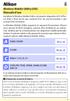 1 Wireless Mobile Utility (ios) Manuale d'uso Installare la Wireless Mobile Utility sul proprio dispositivo ios (iphone, ipad o ipod touch) per scaricare foto da una fotocamera o per scattare foto in remoto.
1 Wireless Mobile Utility (ios) Manuale d'uso Installare la Wireless Mobile Utility sul proprio dispositivo ios (iphone, ipad o ipod touch) per scaricare foto da una fotocamera o per scattare foto in remoto.
Le APP(licazioni) installate sullo Smartphone e sul Tablet. La fotocamera La videocamera La calcolatrice Collegamento Wi-Fi Il calendario La radio
 Le APP(licazioni) installate sullo Smartphone e sul Tablet La fotocamera La videocamera La calcolatrice Collegamento Wi-Fi Il calendario La radio Smartphone & Tablet: impariamo ad usare la fotocamera E'
Le APP(licazioni) installate sullo Smartphone e sul Tablet La fotocamera La videocamera La calcolatrice Collegamento Wi-Fi Il calendario La radio Smartphone & Tablet: impariamo ad usare la fotocamera E'
PHONOTTO. User Manual. Versione 0.90
 PHONOTTO User Manual Versione 0.90 Installazione guidata Avviando l app partirà l installazione guidata, configurandola in base alle proprie preferenze ed esigenze. Il primo passo mostra le impostazioni
PHONOTTO User Manual Versione 0.90 Installazione guidata Avviando l app partirà l installazione guidata, configurandola in base alle proprie preferenze ed esigenze. Il primo passo mostra le impostazioni
Manuale Utente MyFastPage
 Manuale MyFastPage Utente Elenco dei contenuti 1. Cosa è MyVoice Home?... 4 1.1. Introduzione... 5 2. Utilizzo del servizio... 6 2.1. Accesso... 6 2.2. Disconnessione... 7 2.3. Configurazione base Profilo
Manuale MyFastPage Utente Elenco dei contenuti 1. Cosa è MyVoice Home?... 4 1.1. Introduzione... 5 2. Utilizzo del servizio... 6 2.1. Accesso... 6 2.2. Disconnessione... 7 2.3. Configurazione base Profilo
DISPENSA PER MICROSOFT WORD 2010
 DISPENSA PER MICROSOFT WORD 2010 Esistono molte versioni di Microsoft Word, dalle più vecchie ( Word 97, Word 2000, Word 2003 e infine Word 2010 ). Creazione di documenti Avvio di Word 1. Fare clic sul
DISPENSA PER MICROSOFT WORD 2010 Esistono molte versioni di Microsoft Word, dalle più vecchie ( Word 97, Word 2000, Word 2003 e infine Word 2010 ). Creazione di documenti Avvio di Word 1. Fare clic sul
